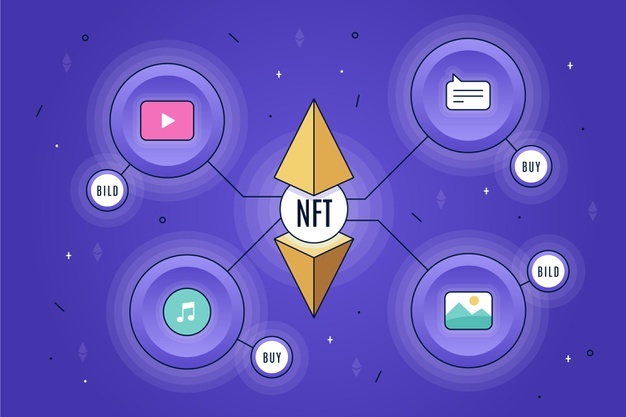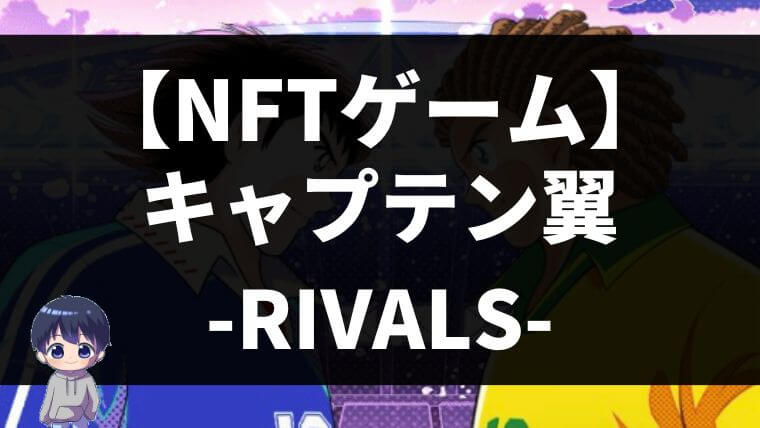【スマホアプリ版】メタマスクの使い方完全ガイドブック|お得な使い方も紹介

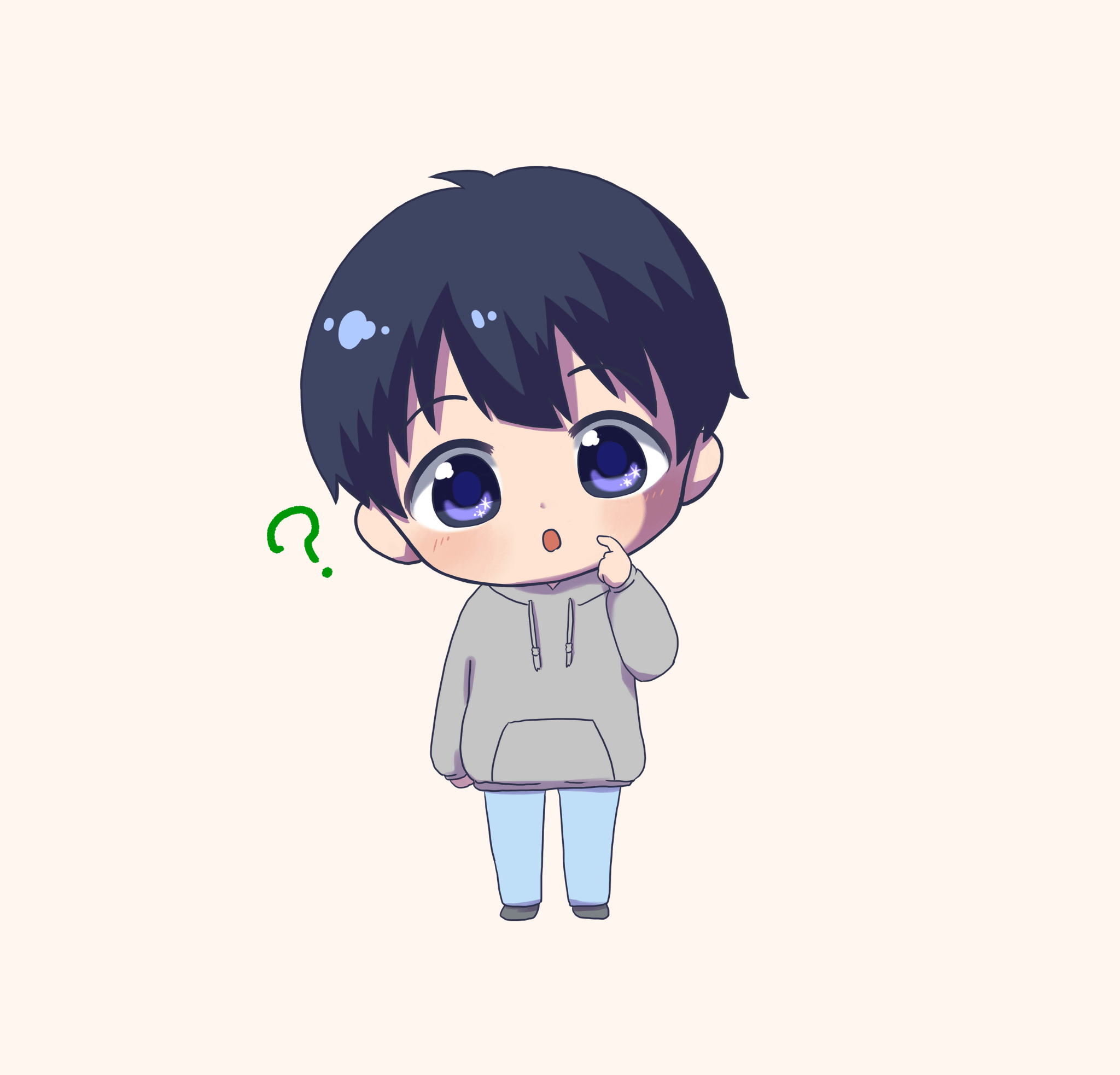
・メタマスクってスマホで使うこともできるの?
・パソコンで使っているのと何が違うの?
・同期させることもできるの?
今回はこのような悩みを解決していきます。
メタマスクとは、一言で表すと「仮想通貨の財布」です。メタマスクに仮想通貨を入れておくと、別サービスで仮想通貨を利用できます。
この辺りについて詳しく知りたい方は「【完全版】MetaMask(メタマスク)のインストール方法・使い方・入出金のやり方」をご覧ください。
この記事では、MetaMask(メタマスク)をスマホで利用する方法について詳しく説明していきます。
- 【スマホアプリ版】メタマスクのインストール方法
- 【スマホアプリ版】メタマスクの基本的な使い方
- 【スマホアプリ版】メタマスクにトークンを追加する方法
- 【スマホアプリ版】メタマスクにネットワークを追加する方法
- 【スマホアプリ版】メタマスクにイーサリアムを入金する方法
- 【スマホアプリ版】メタマスクからバイナンスへ出金する方法
- パソコン版(ブラウザ版)のメタマスクと同期する方法
- 【スマホアプリ版】メタマスクのアカウントを復元する方法
この記事一つで、スマホアプリ版メタマスクについては完全に網羅できるようになっているので、ぜひ最後までご覧ください!
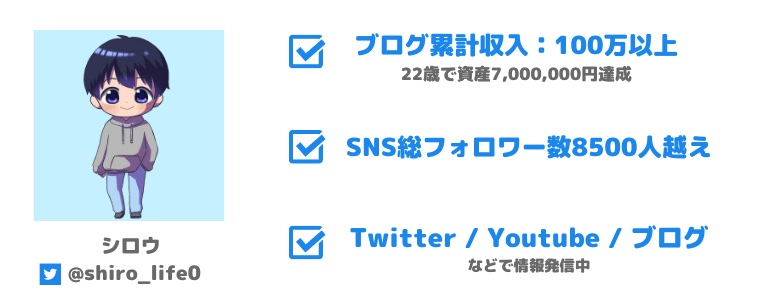
【スマホアプリ版】MetaMask(メタマスク)のインストール方法【ウォレットの作成】
まずはスマホアプリ版のメタマスクをインストールする方法について紹介していきます。
- アプリをインストール
- ウォレットの作成
- 秘密鍵(秘密キー)の保存
順番に丁寧に説明していきます。
手順①:アプリをインストール
まずはメタマスクのアプリをインストールします。
iPhoneユーザー:MetaMask – Blockchain Wallet|App Store
Androidユーザー:MetaMask – Blockchain Wallet|Google Play
すると、以下画面になるのでアプリをインストールします。
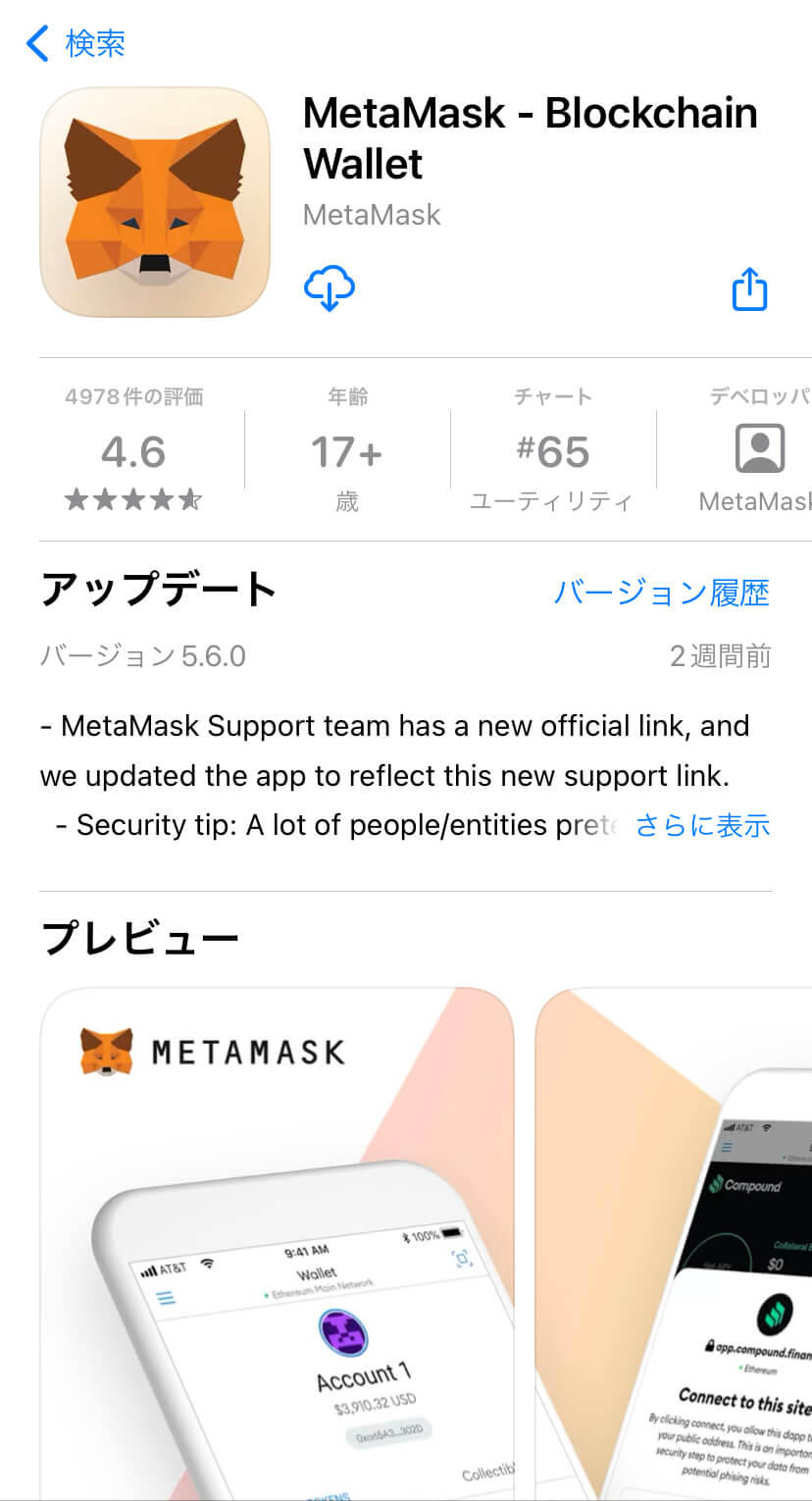
アプリを開くと、以下画面になるので「開始」をクリックします。
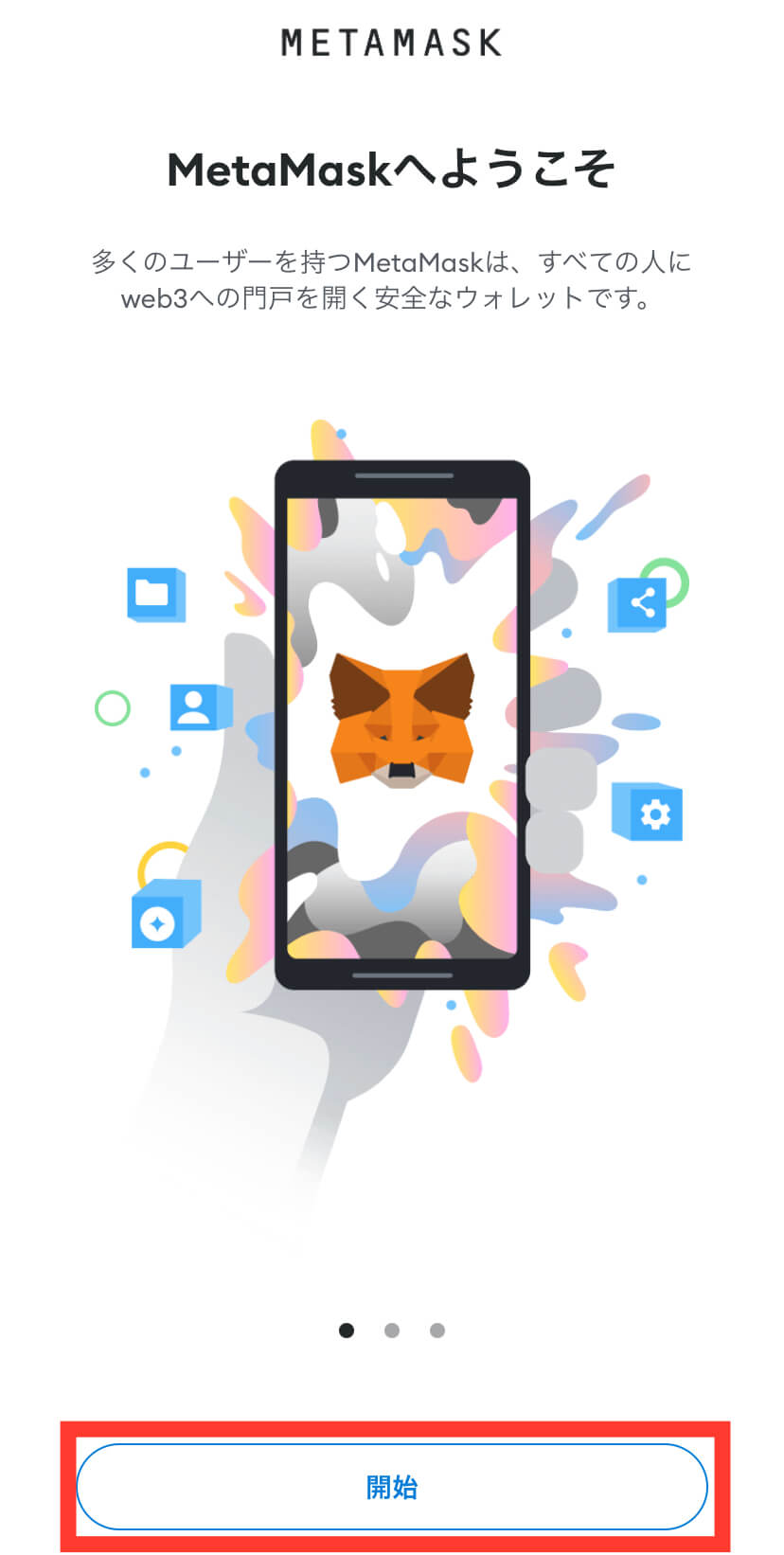
手順②:新規ウォレットの作成
次に「新規ウォレットの作成」をクリックします。
もしこの時点で「パソコンで作っているメタマスクと連携させたい」という方は「パソコン版のメタマスクと同期する方法」を読んでください。
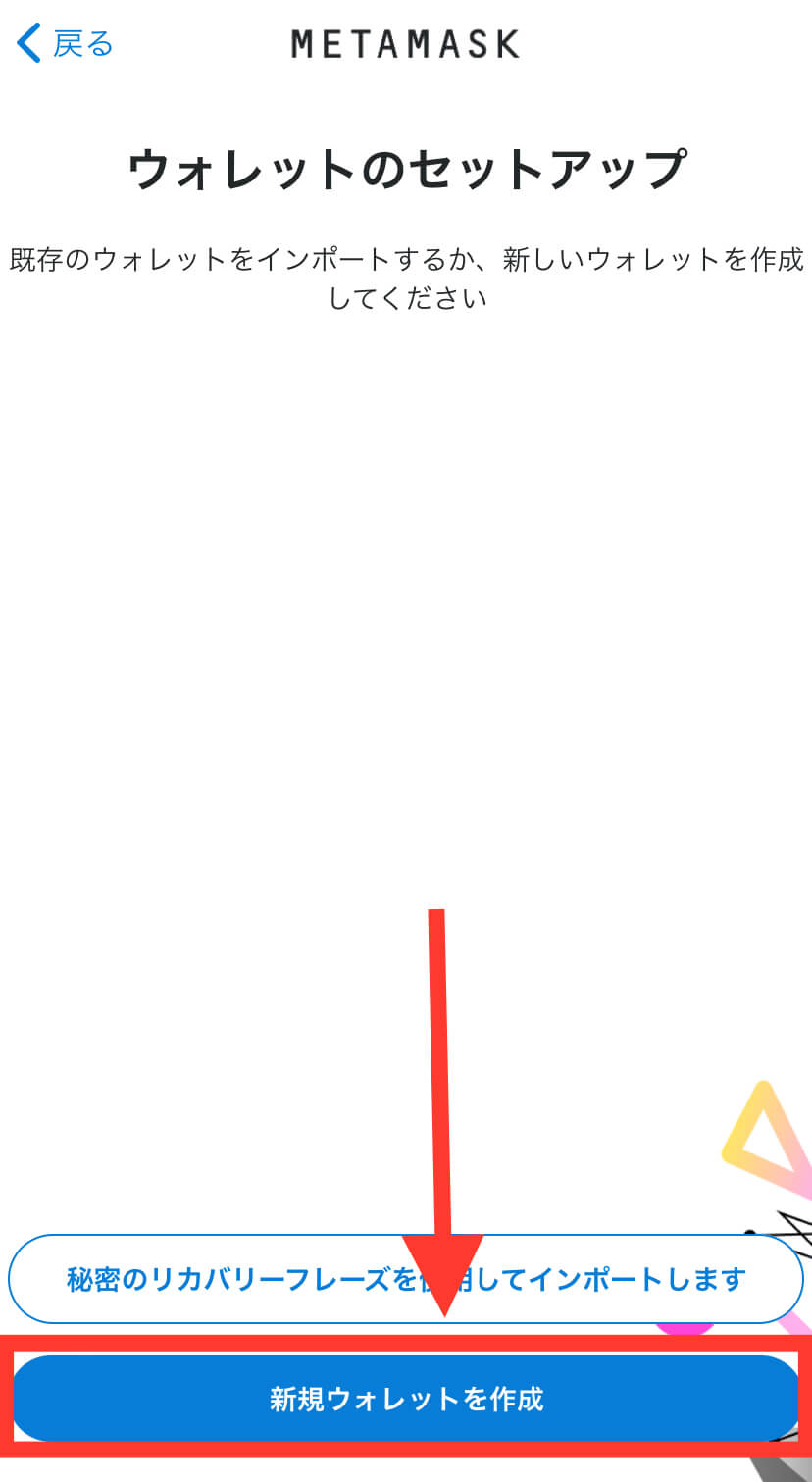
次に「同意する」をクリック。
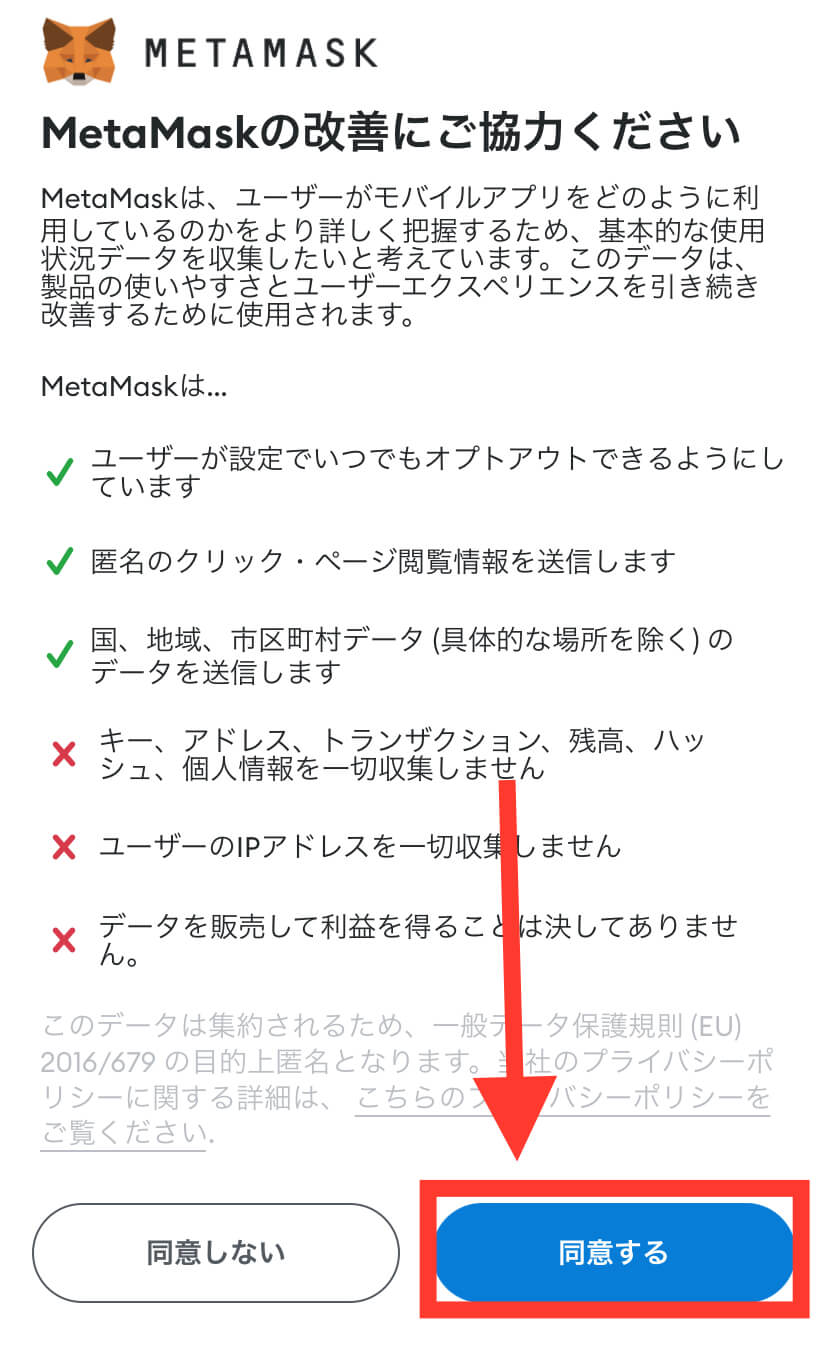
次に「新しいパスワード」「パスワードの確認」を入力して、「パスワードを作成」をクリック。
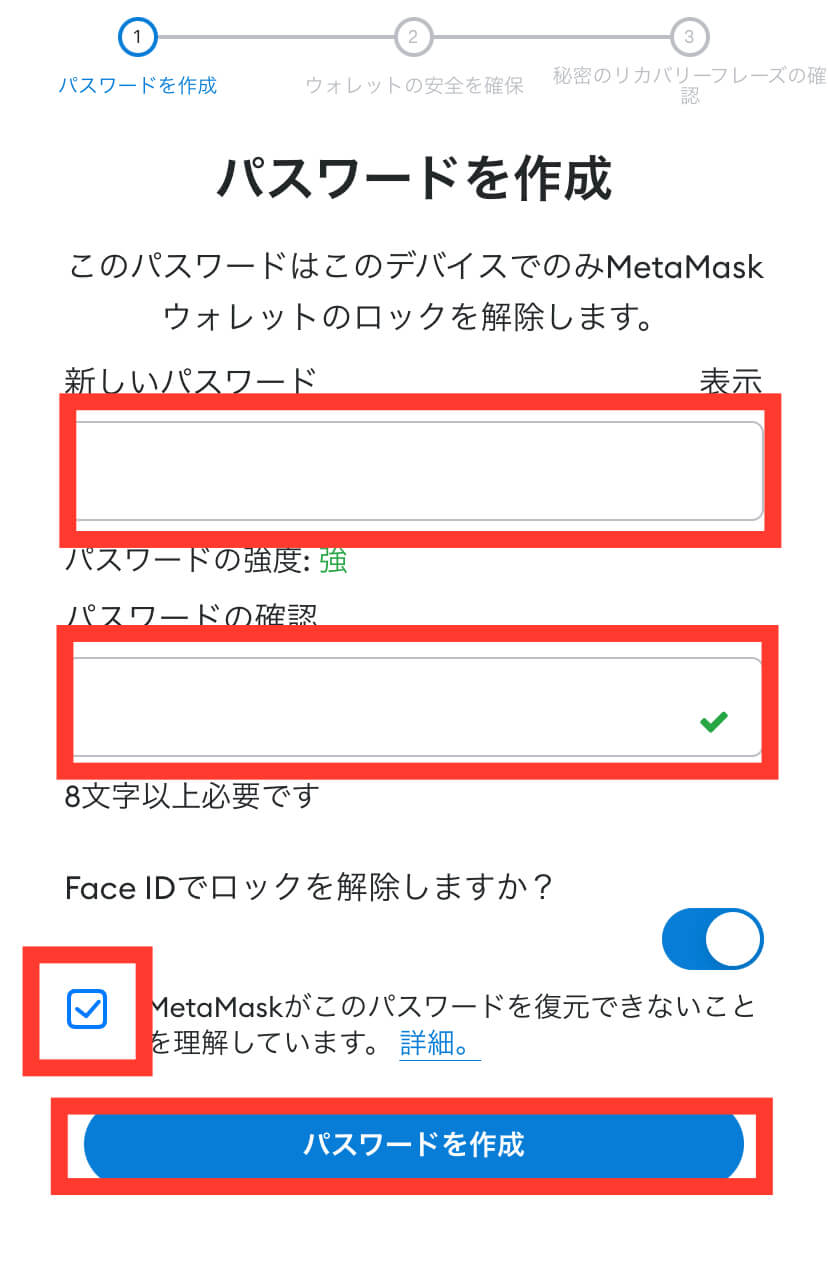
ここで入力したパスワードは、メタマスクを開く時に求められるパスワードです。(スマホのロック画面で入力するパスワードみたいなイメージですね)
次にウォレットを作成していくので「開始」をクリックします。
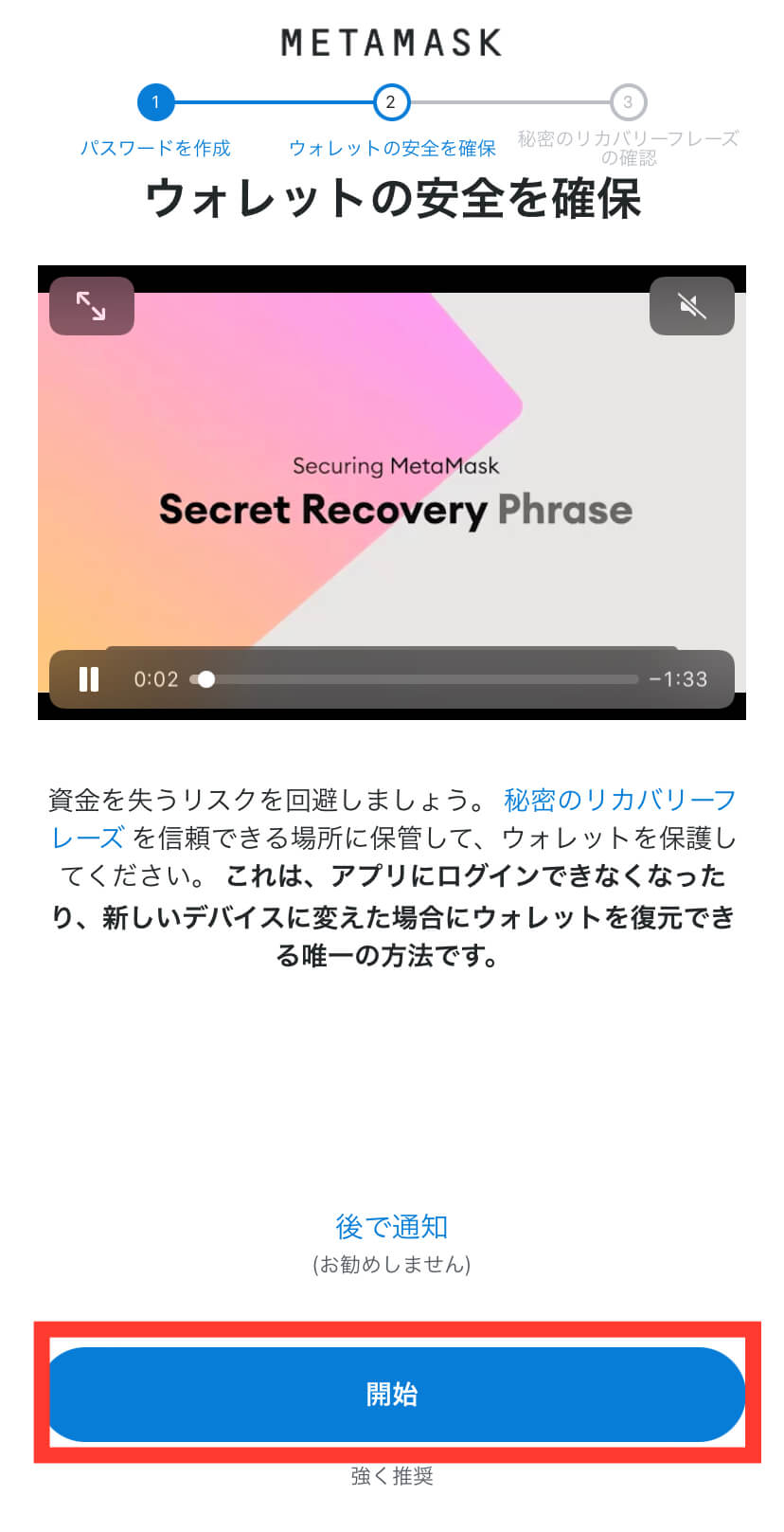
手順③:秘密鍵(リカバリーフレーズ)の保存
次に秘密鍵(リカバリーフレーズ)と呼ばれる「アカウントの復元に必要な12単語」を保存していきます。
まずは「開始」をクリック。
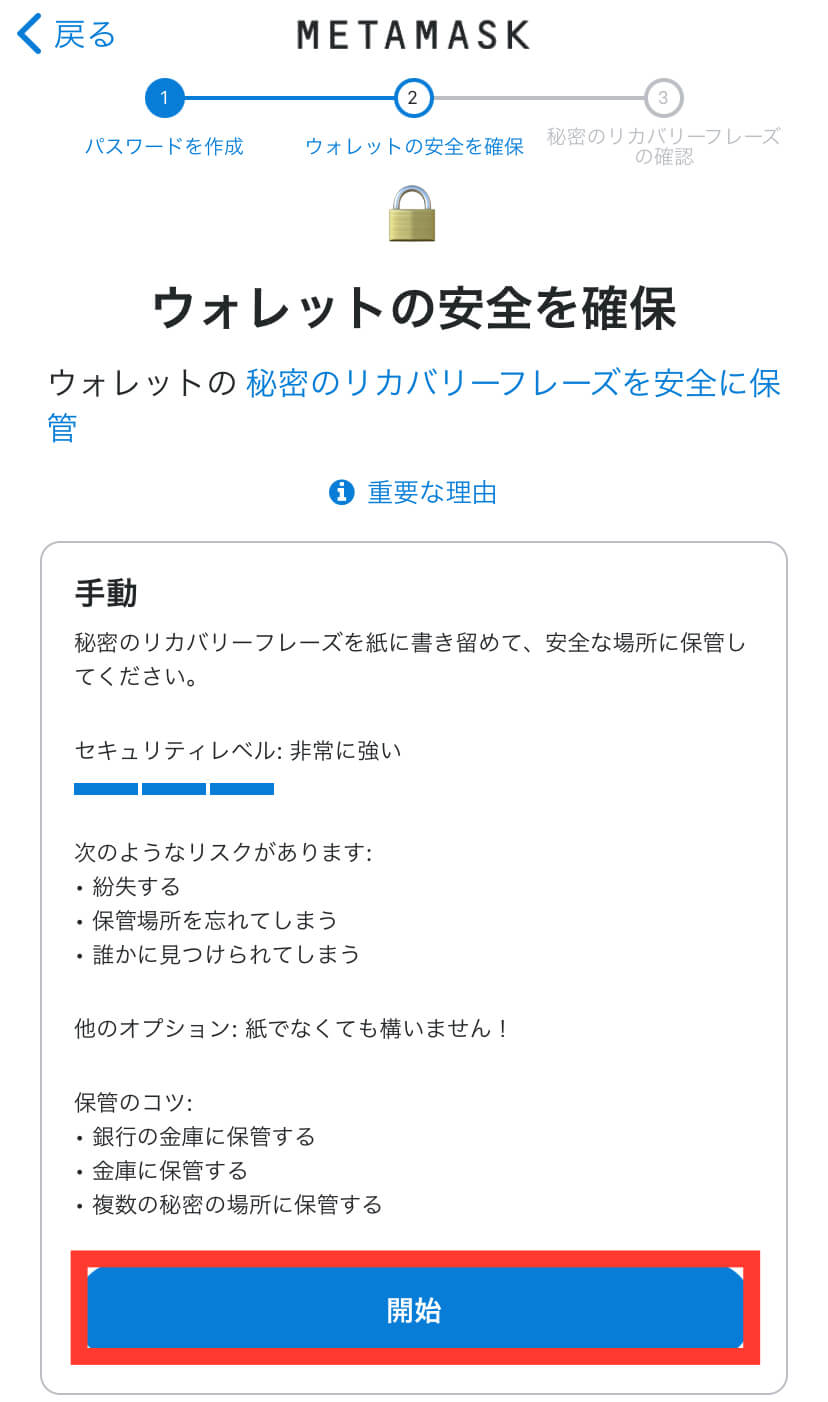
次に「表示」をクリック。
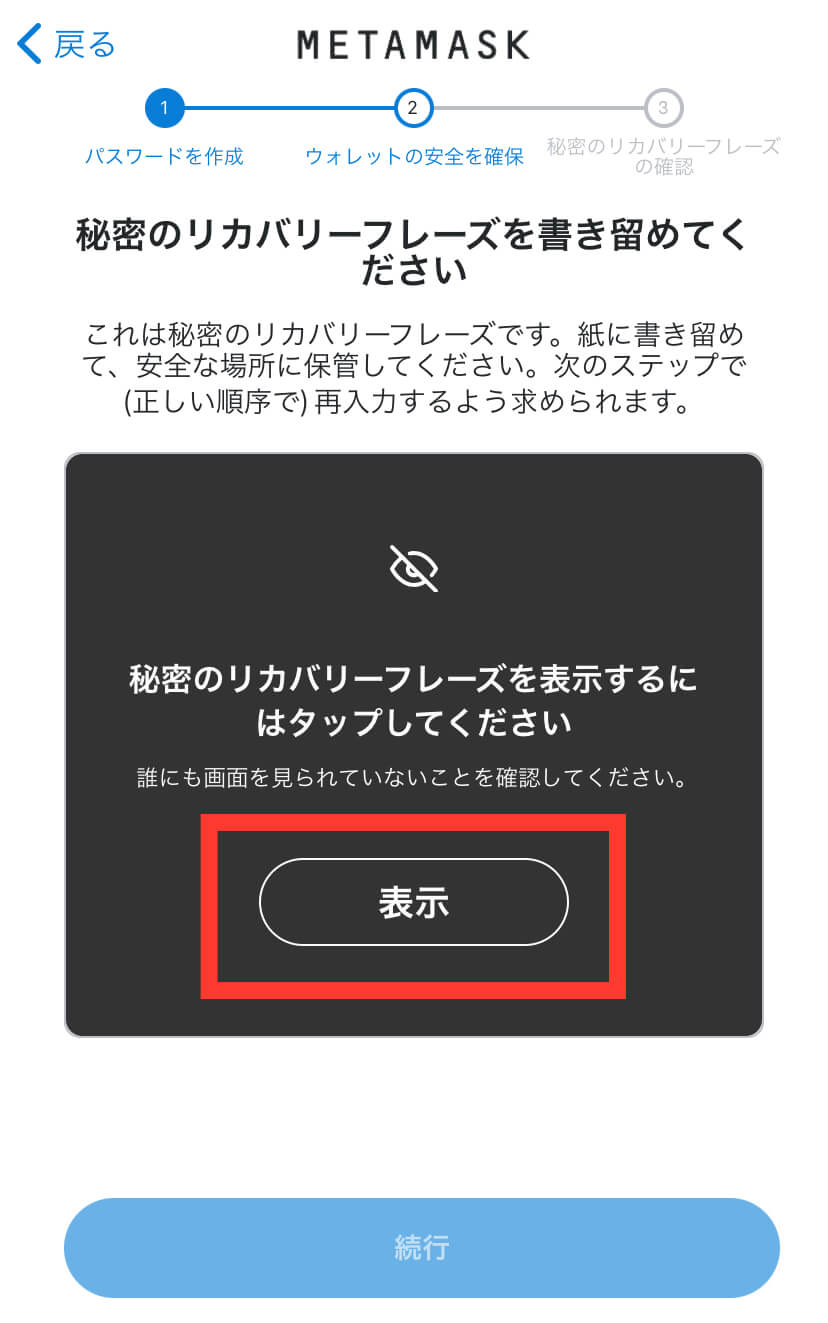
ここで12個の単語が表示されていると思います。これらを全て順番通りにメモしてください。
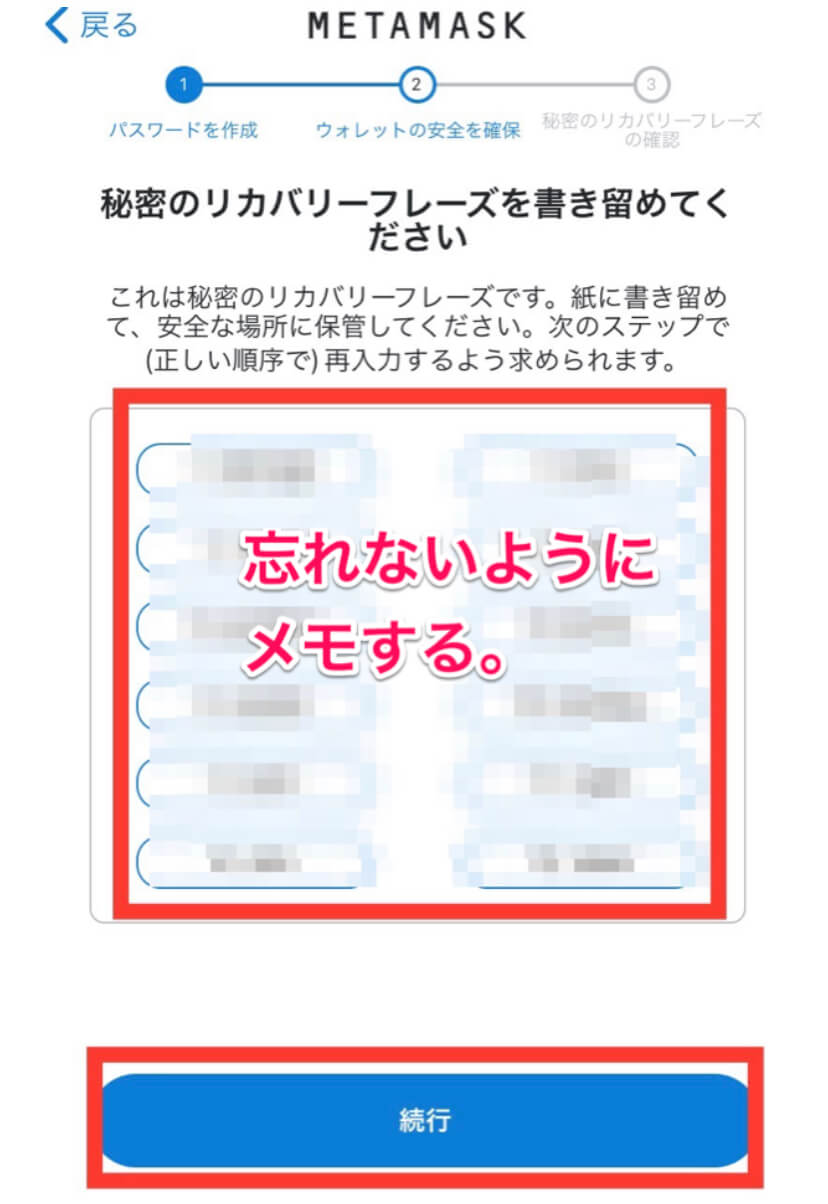
この秘密鍵(リカバリーフレーズ)は「絶対に他人に教えない」「絶対に忘れない」を守ってください。
他人に教えてしまうと、あなたのアカウントにログインされてしまい、資金が全部抜かれてしまします。
また、秘密鍵を忘れてしまうとアカウントを復元できなくなるので、必ず失わないようにしてください。
次に今メモした秘密鍵(リカバリーフレーズ)を順番通りに入力してください。
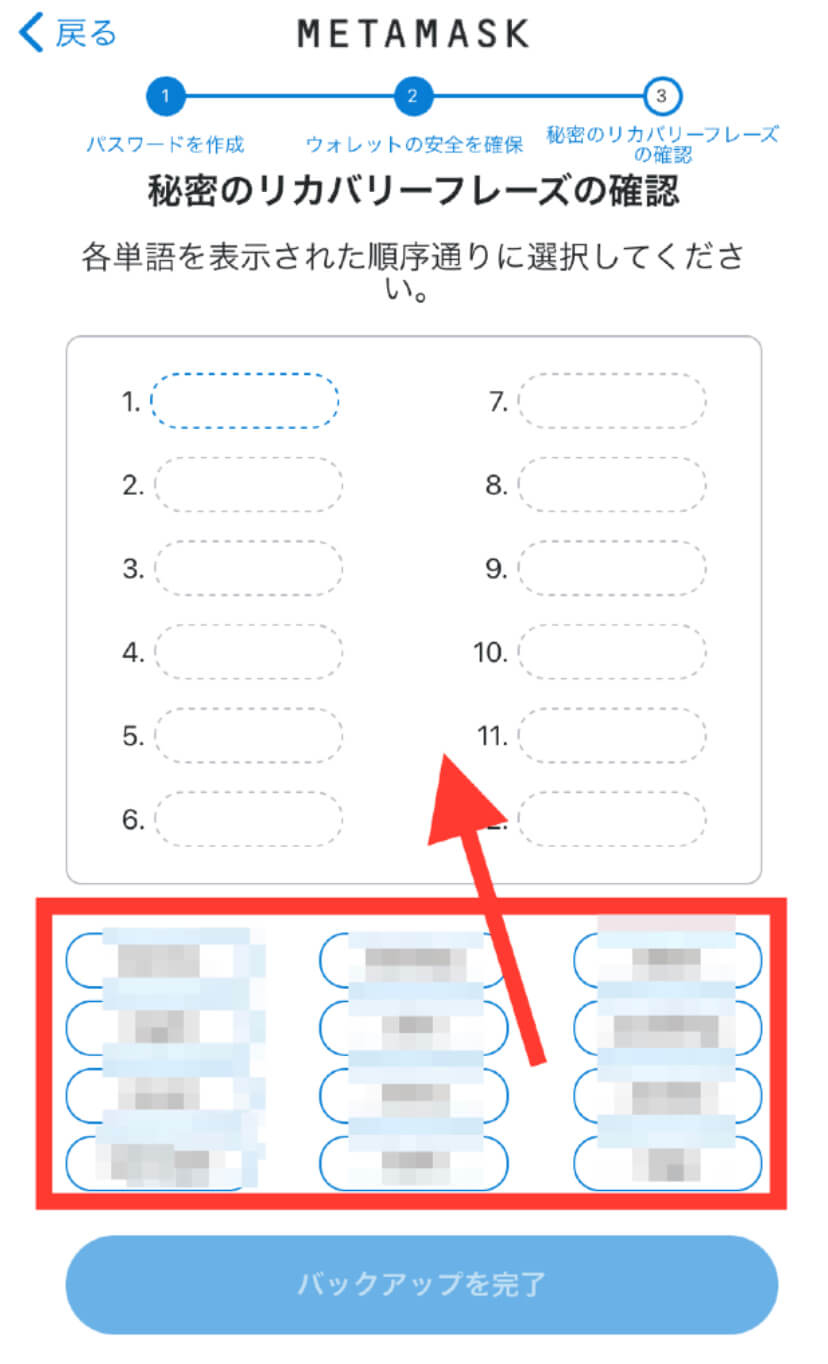
入力できたら「バックアップを完了」をクリック。
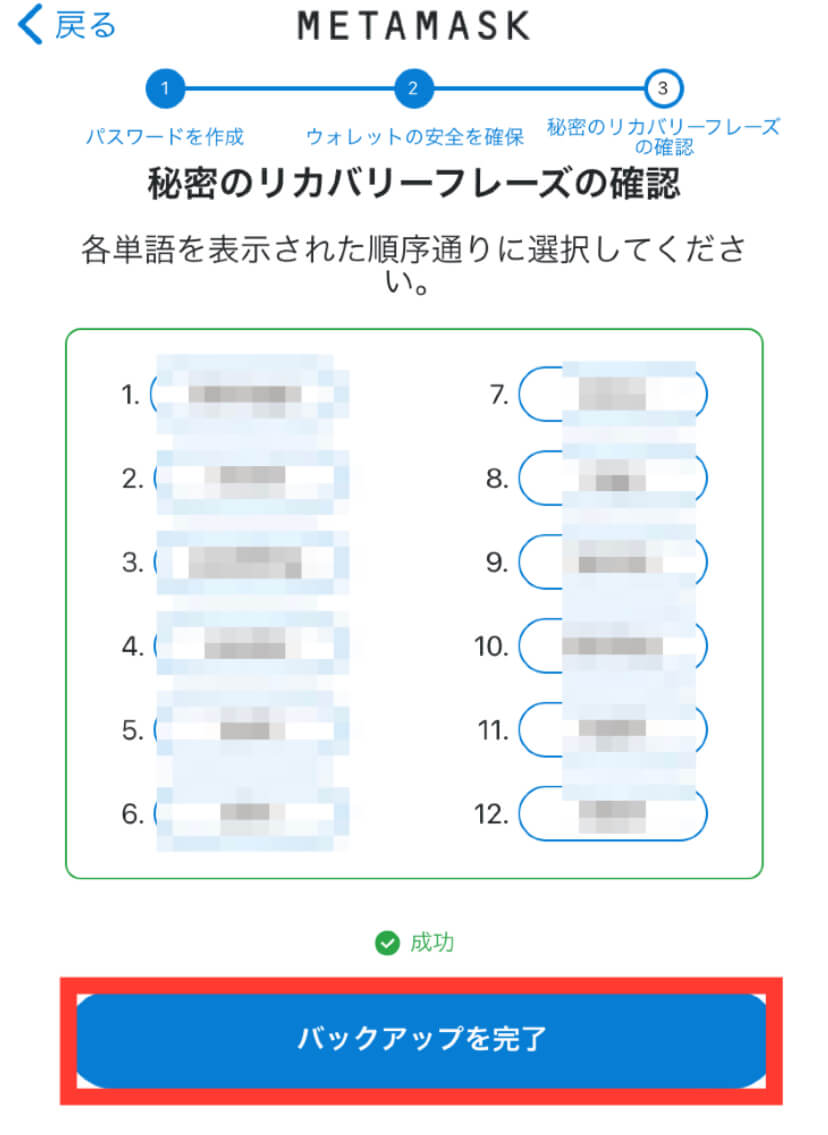
これでメタマスクのインストールとウォレットの作成が終わりました。「完了」をクリックしてください。
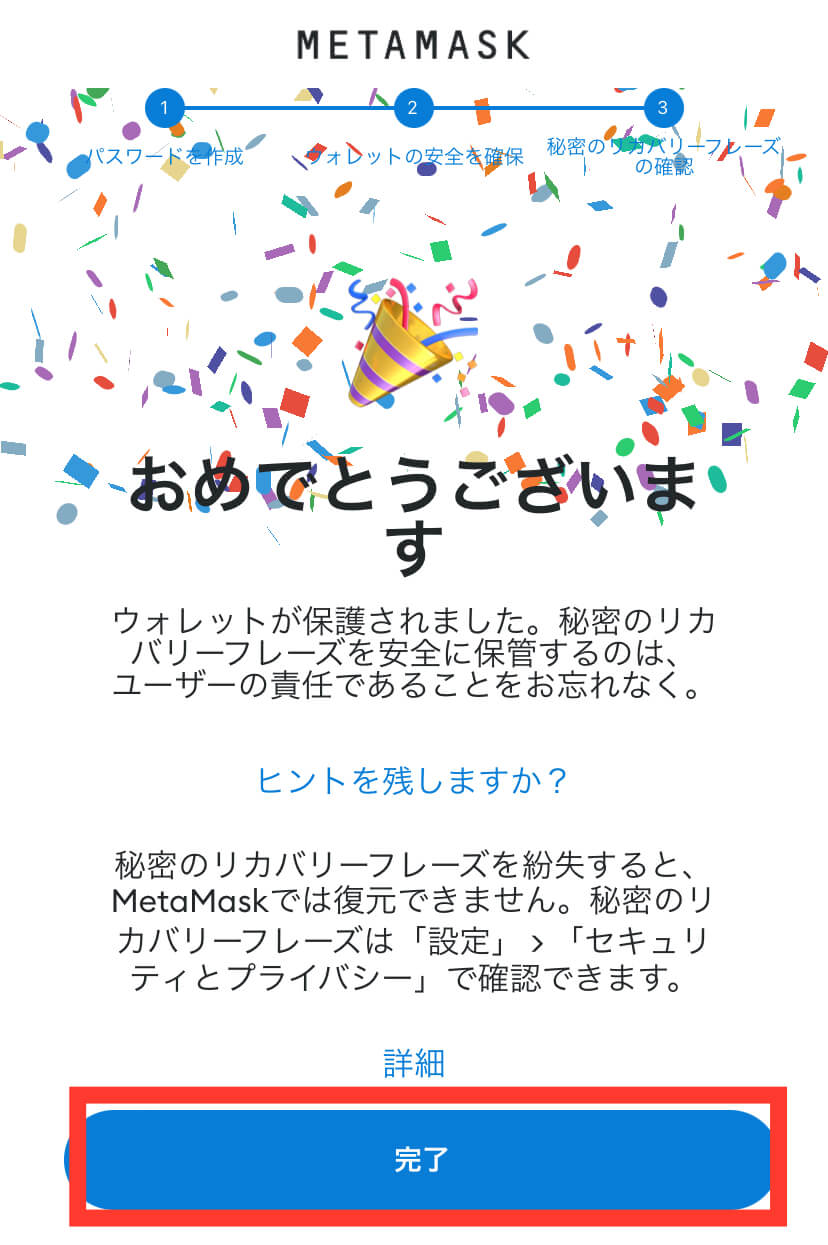
これでメタマスクのアプリのインストールとウォレットの作成が完了しました。
【スマホアプリ版】MetaMask(メタマスク)の基本的な使い方
続いては、メタマスクの基本的な使い方について説明します。
使い方①:アドレスを確認する
まずはメタマスクのアドレスを確認する方法です。
アドレスとは、いわば「口座番号」です。
取引所からメタマスクに仮想通貨を送金する場合は、このアドレス宛に送金します。
メタマスクを開いて、名前の下にある「0xxxxx」みたいなところをタップ。
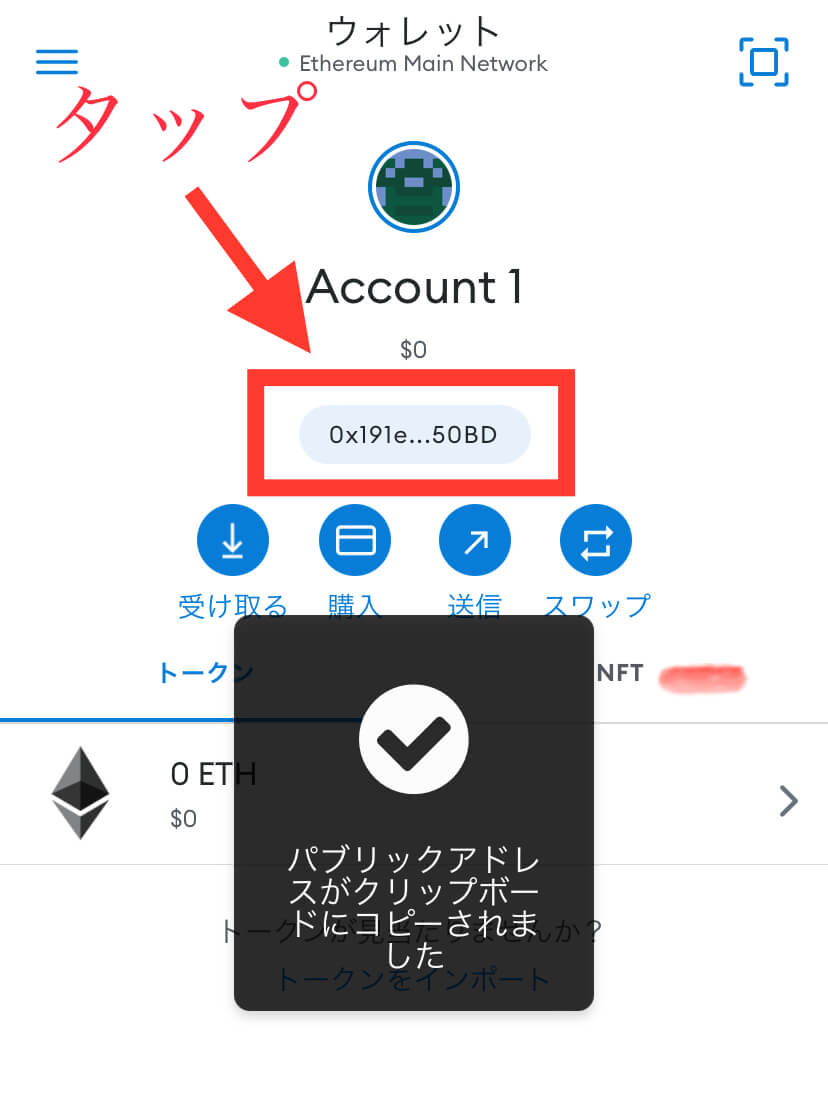
すると、上記画像のようにアドレスをコピーすることができます。

仮想通貨を送金する際は、このコピーしたアドレスに送金してください!
使い方②:ウォレット内の資金を確認する
次にメタマスクのウォレット内に資金を確認します。
とは言っても、難しいことはなく、アプリを開いて最初の画面に資金が表示されています。
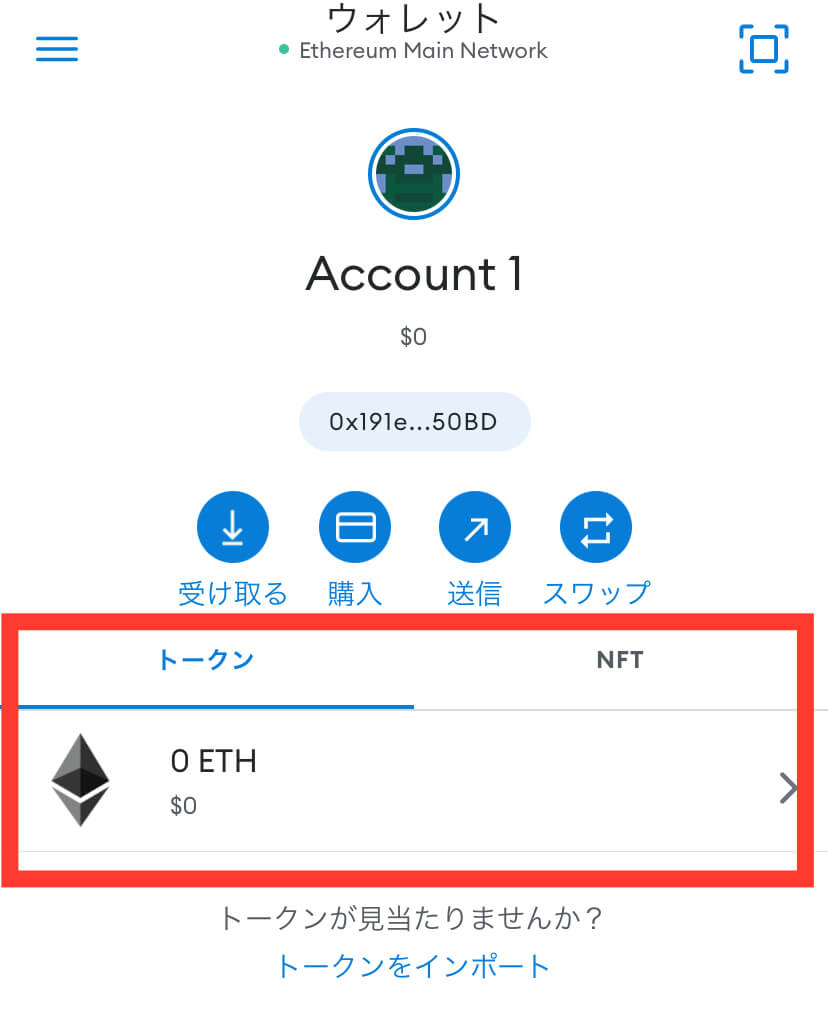
今は「0ETH」と表示されていますが、もし1ETHがウォレット内にあるなら「1ETH」と表示されます。
使い方③:ウォレットの取引履歴(トランザクション)を確認する
次に「メタマスクに入金」「メタマスクから送金」のようなメタマスクで仮想通貨の取引履歴(トランザクション)を確認する方法です。
仮想通貨の取引履歴のことを「トランザクション」と呼ぶので、覚えておきましょう。
まずは画面左上の「三本線」をクリック。
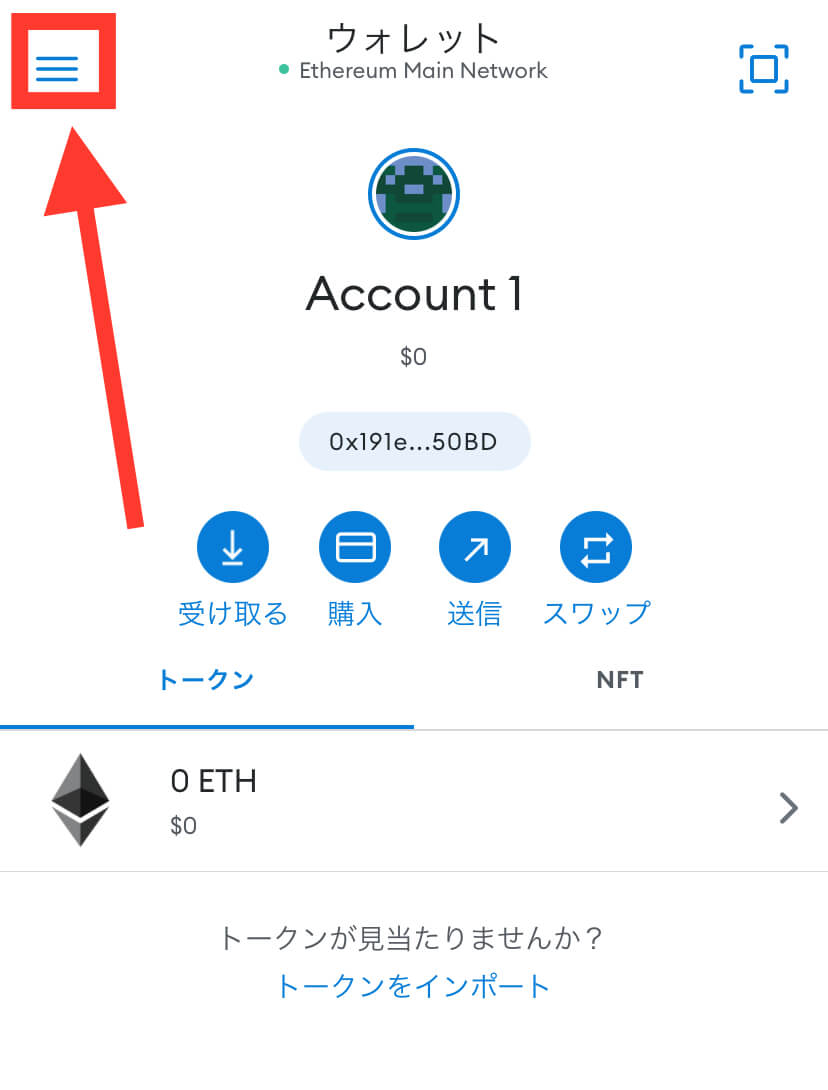
次に「アクティビティ」をクリック。
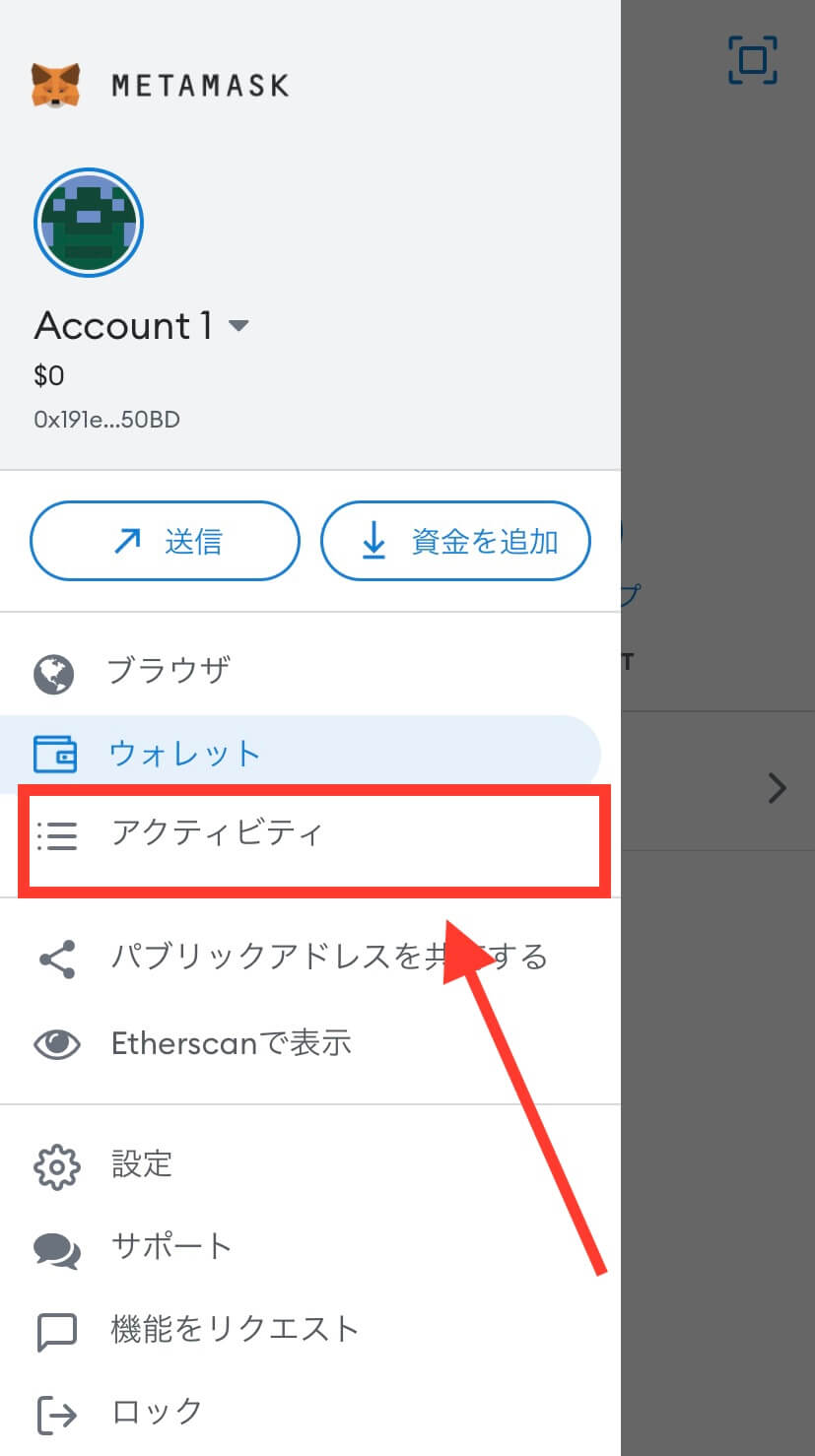
すると「トランザクション」と表示されたページにアクセスするはず。
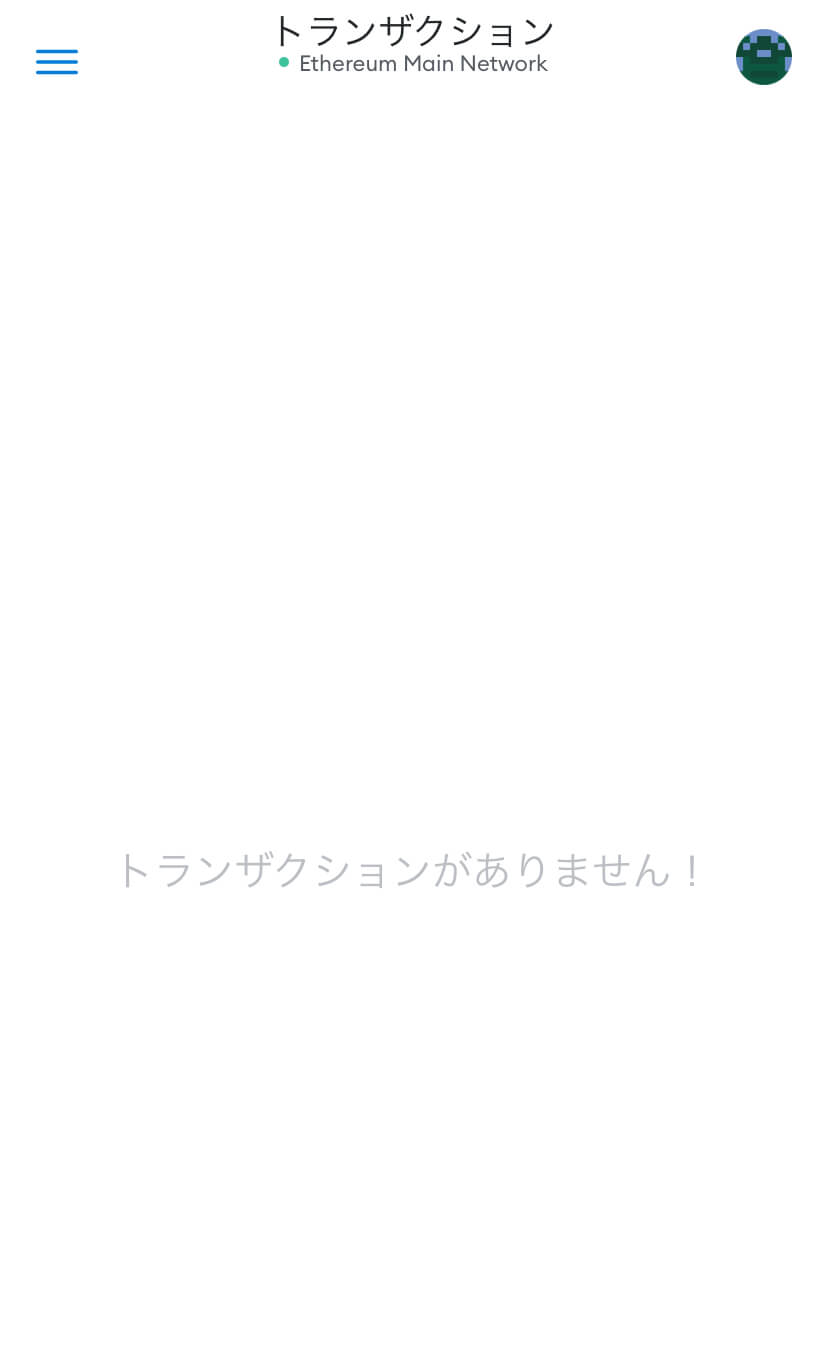
取引があればここに表示されるようになっているので、覚えておきましょう。
【スマホアプリ版】MetaMask(メタマスク)にネットワークを追加する方法
続いては、メタマスクにネットワークを追加する方法について紹介します。
ネットワークとは、ブロックチェーンとほぼ同じ意味と考えてOKです。
まずは画面左上の「三本線」をクリック。
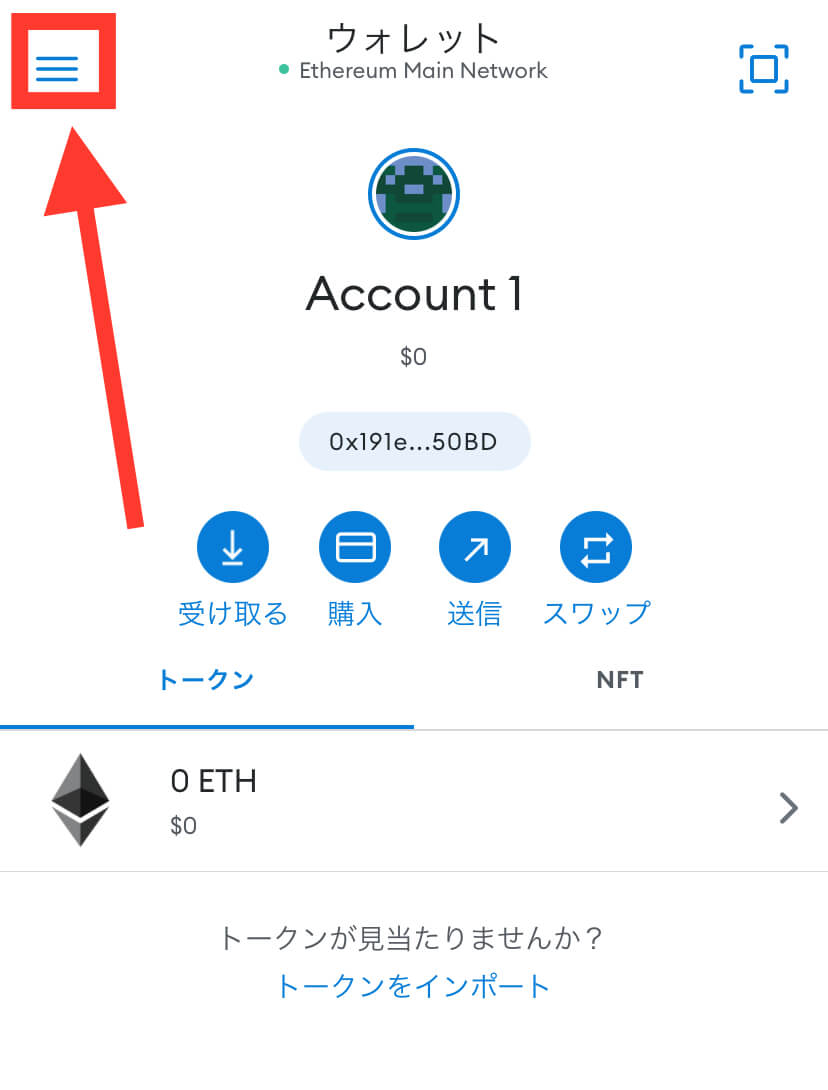
次に「設定」をクリック。
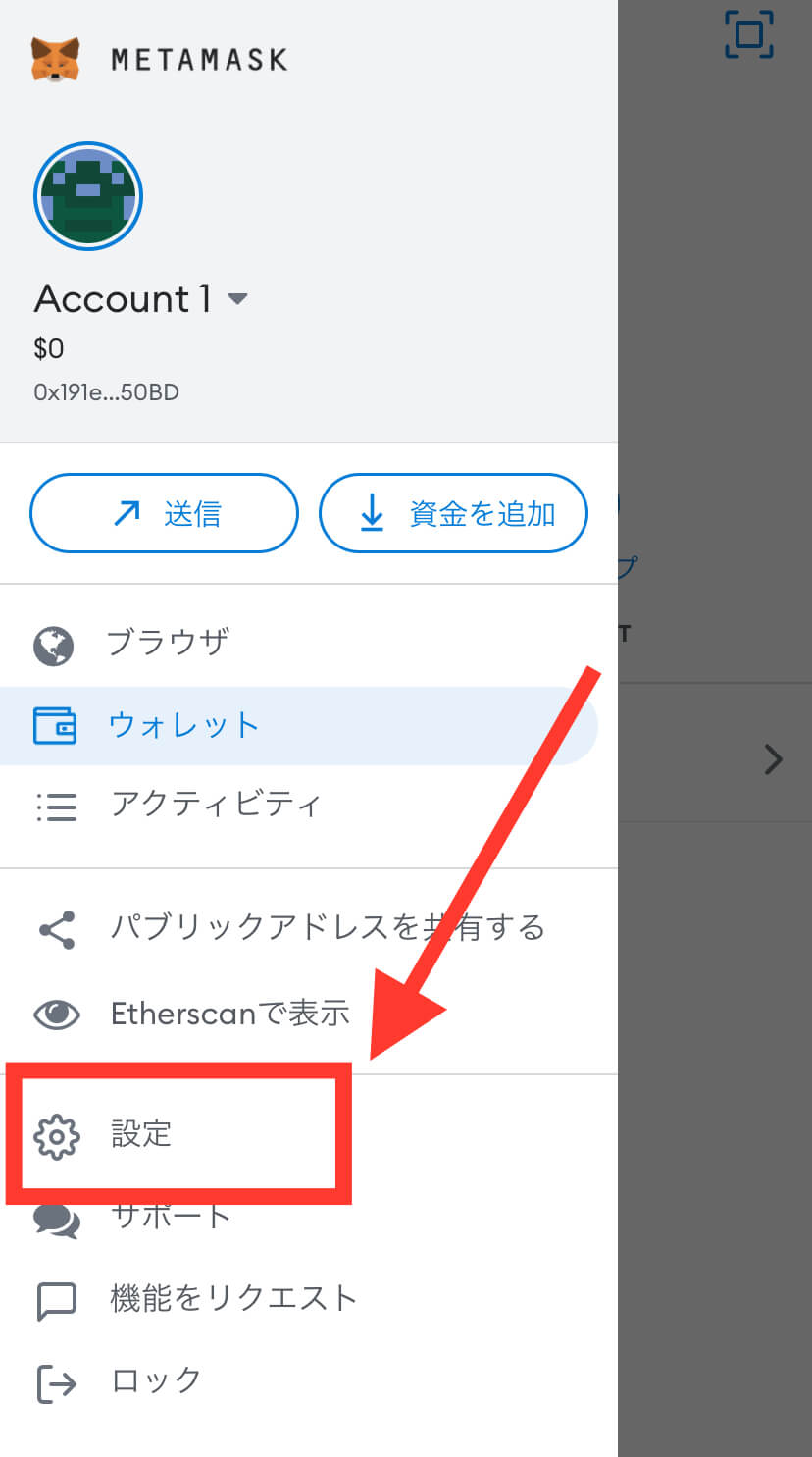
次に「ネットワーク」をクリック。
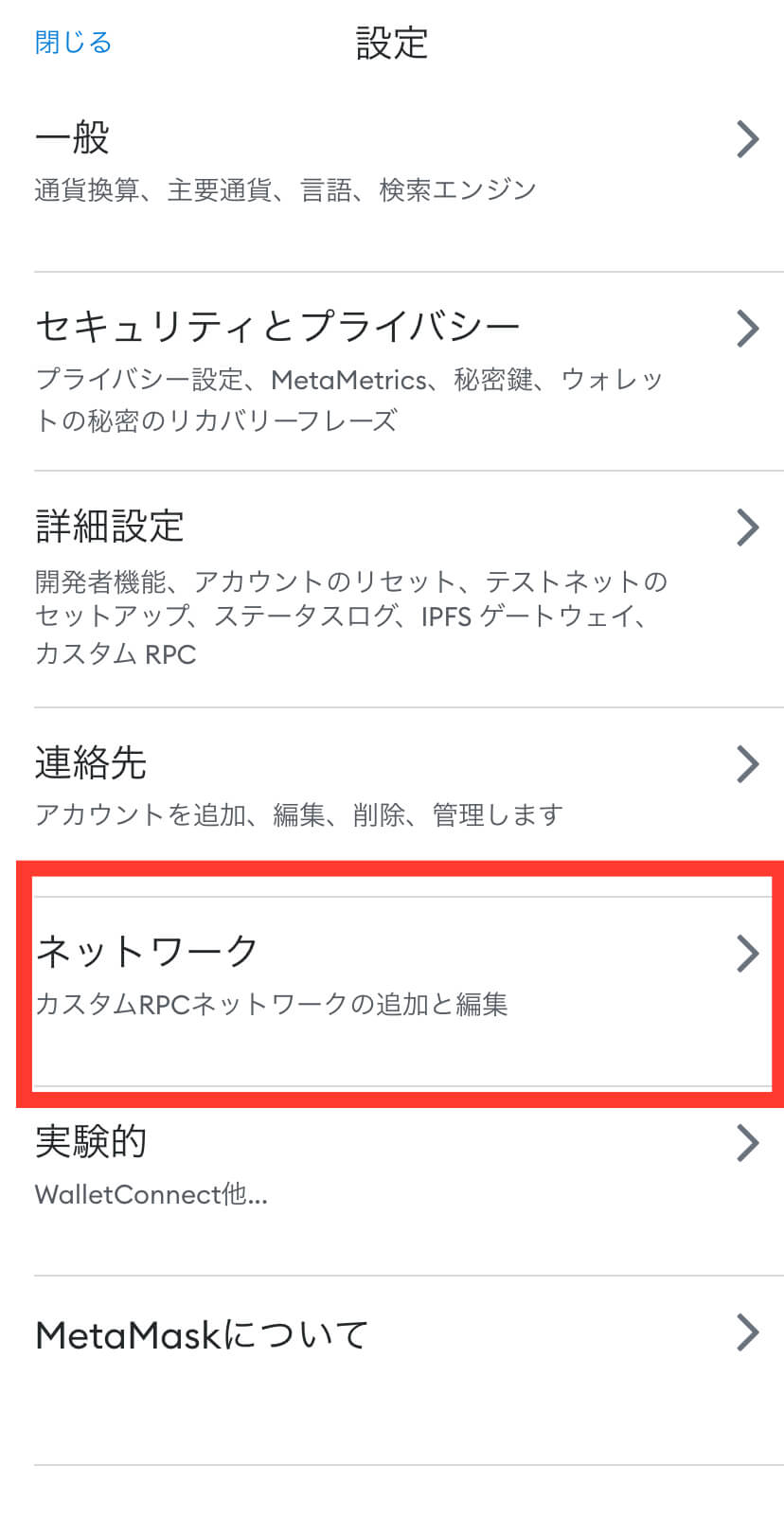
次に「ネットワークを追加」をクリック。
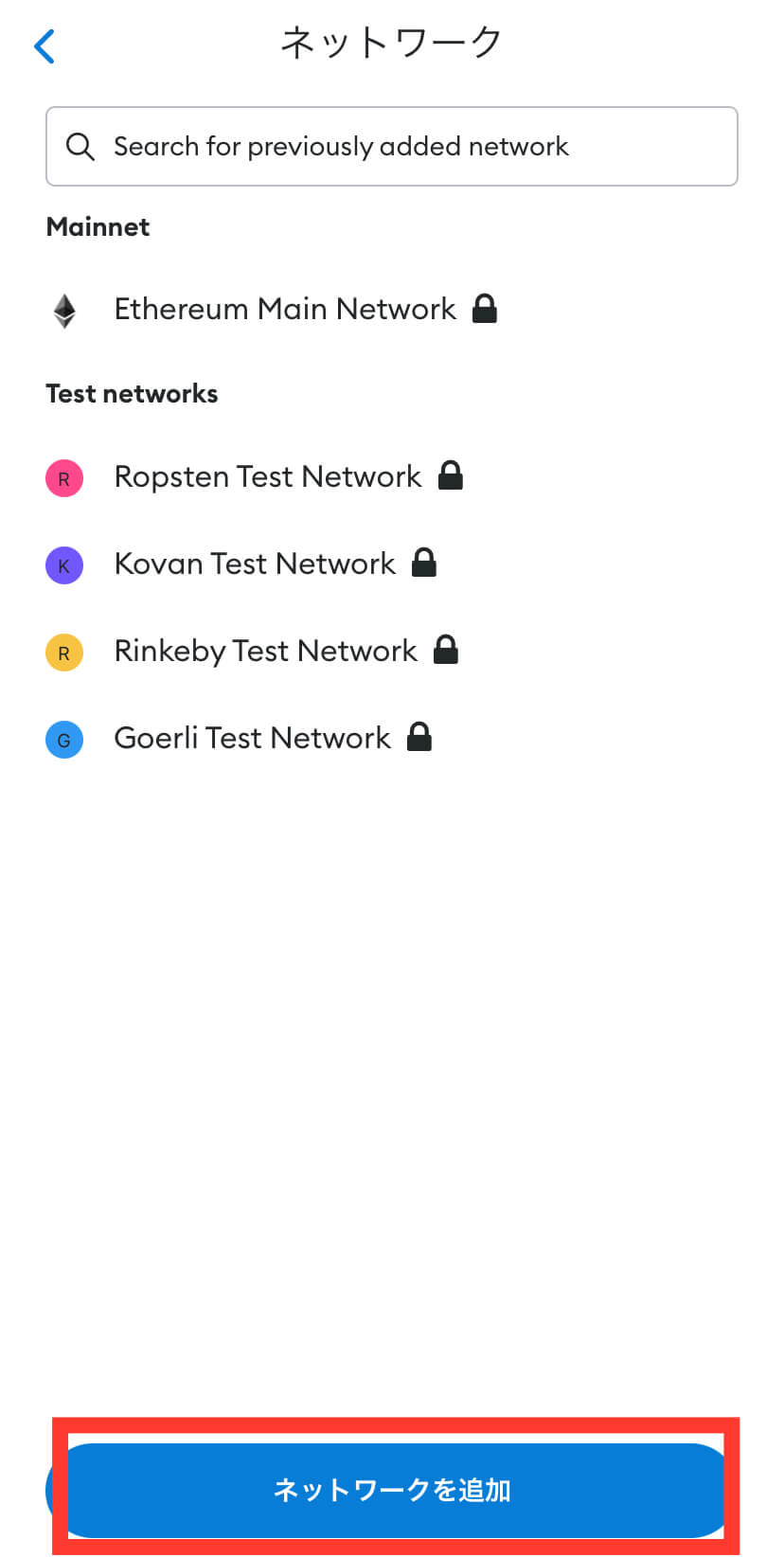
すると、以下のように「POPULAR」の中に予め有名なネットワークが用意されています。
今回はBNB Smart Chain(BSC)の横にある「Add」をクリックしてください。
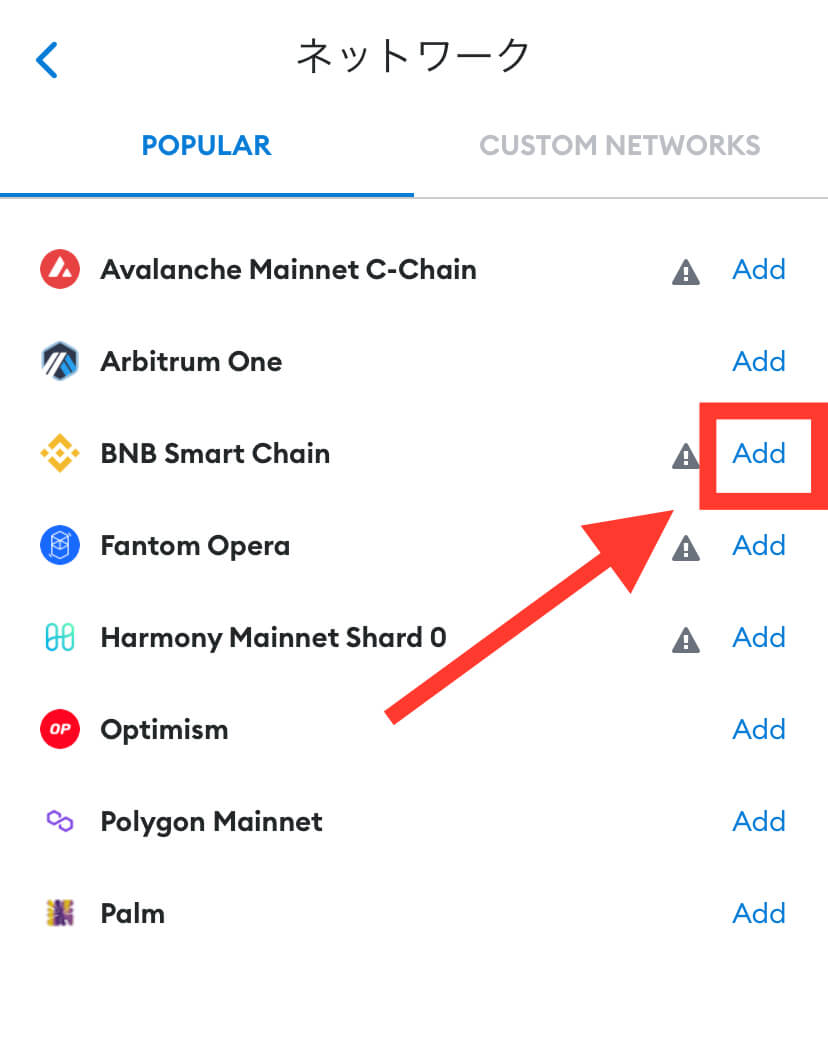
以下画面になるので「Approve」をクリック。
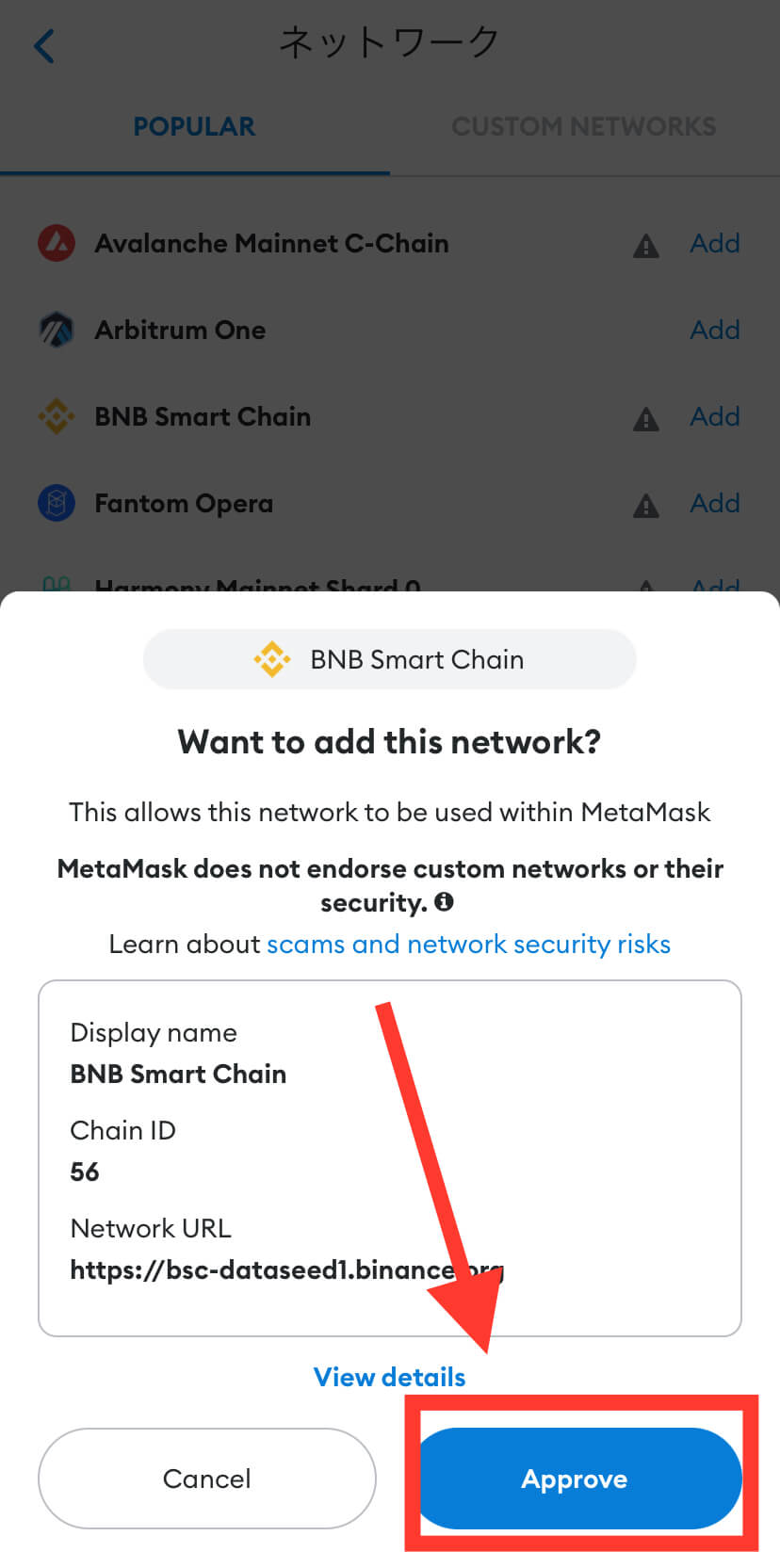
次に「Switch to Network」をクリック。
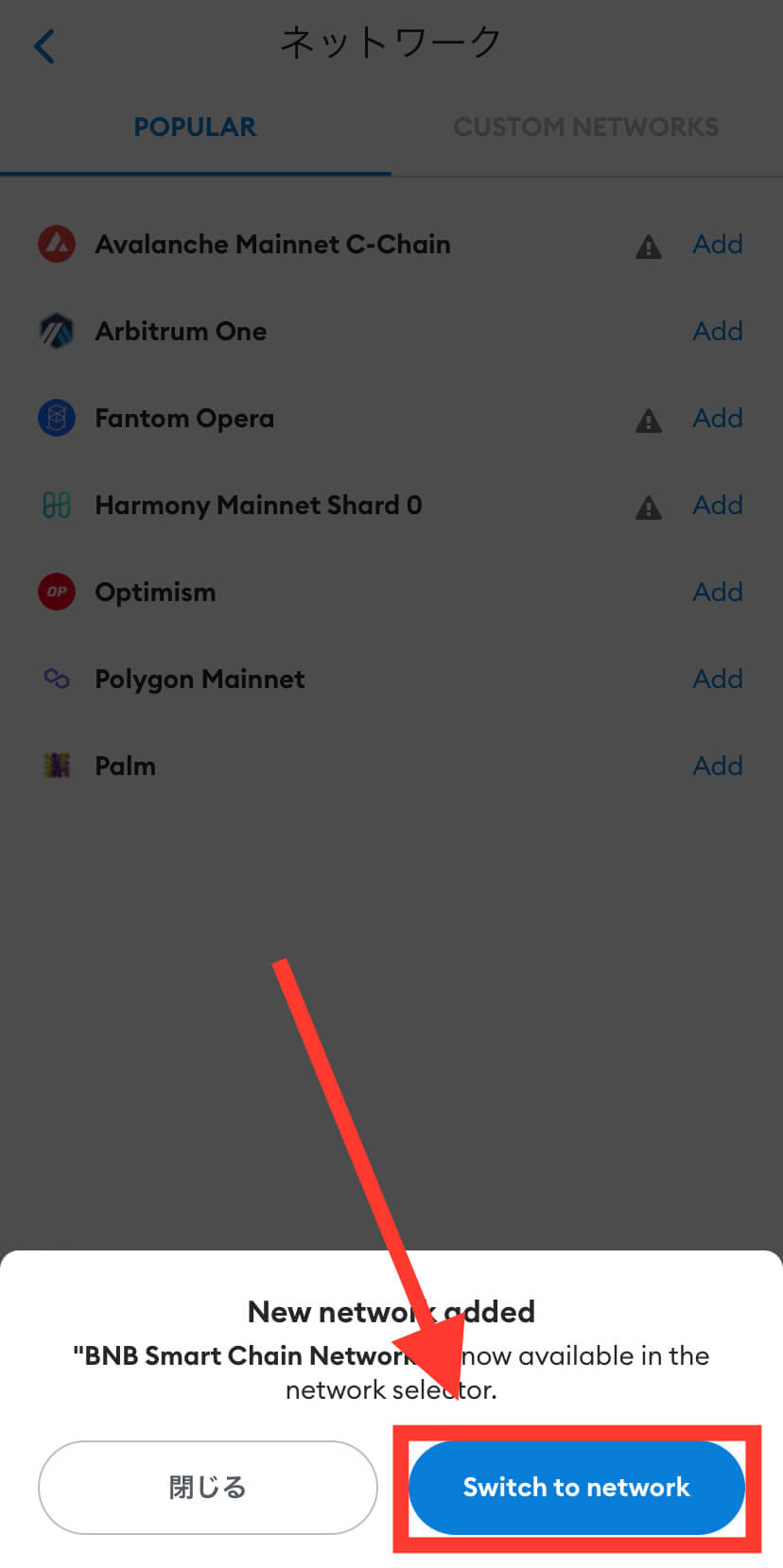
最後に画面上部の「ウォレット」をクリックすると、以下のようにBNB Smart Chain(BSC)にチェックマークが入っています。
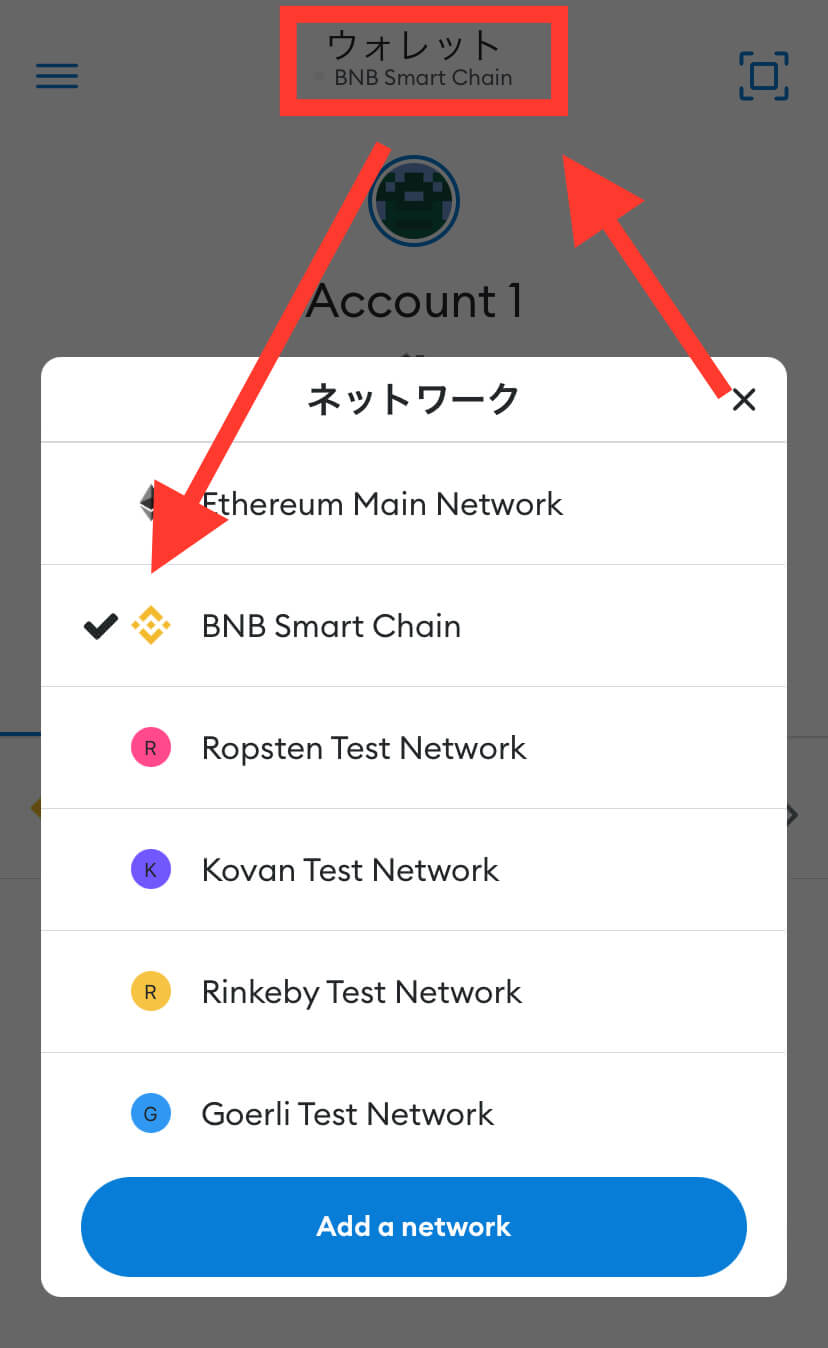
これで無事にBSCネットワークを追加することができました。
他のネットワークを追加したい時も同様の手順でOKです。
【スマホアプリ版】MetaMask(メタマスク)にトークンを追加する方法
続いてはメタマスクにトークンを追加する方法について説明します。
デフォルトの状態だと、以下のようにETHだけが表示されていると思います。
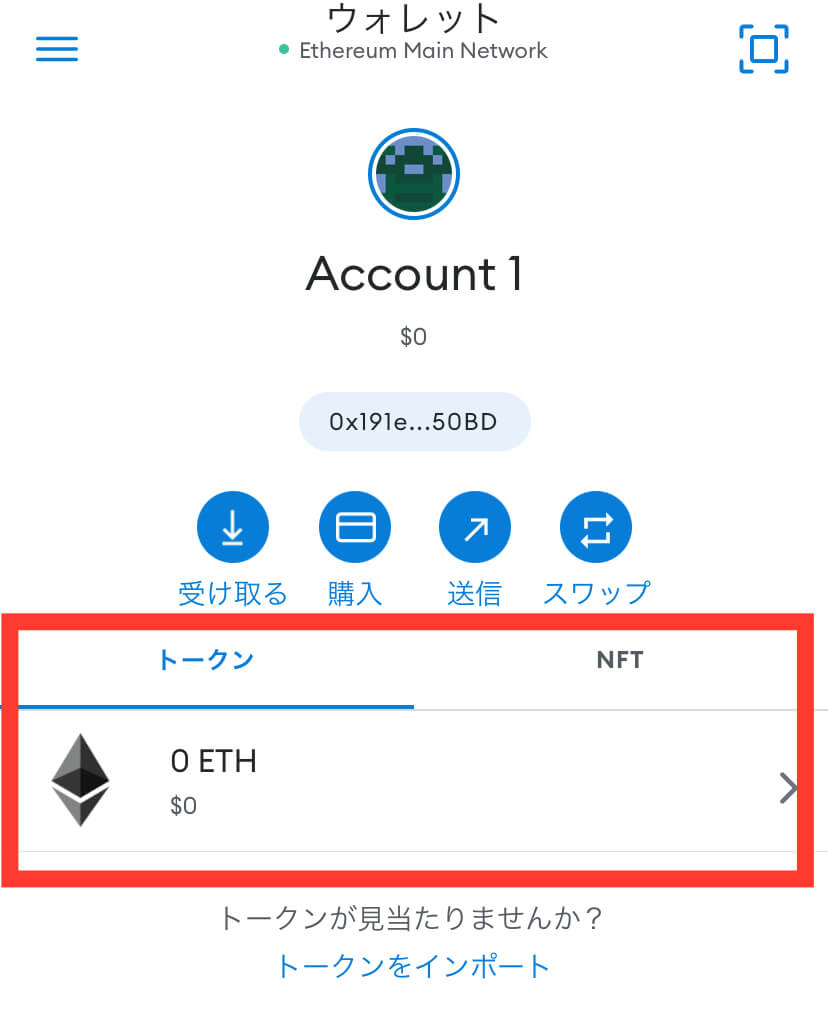
最初はこれで良いのですが、今後トークンを送金・購入した時にトークンが自動的に表示されないことがあります。
つまり、USDTやCAKE、DOGEなど最初から表示されていないトークンを購入した場合は、『表示する設定』をしないと、「あれ、購入したのにトークンが追加されてない!?」と焦ることになるわけです。
ということで、トークンの追加方法について見ていきましょう。
- 追加するトークンのコントラクトアドレスを調べる
- コントラクトアドレスをメタマスクに追加する
たった、この2つの作業をするだけなので、超簡単です。サクッと見ていきましょう。

今回は例として、バイナンススマートチェーン(バイナンススマートチェーン)にCAKEを表示させてみます。
手順①:追加するトークンのコントラクトアドレスを調べる
まずは「BscScan」を開きます。
「BscScan」とは、BSC上のトークンの情報・取引履歴を調べられるサービスです。
ちなみにEthereumなら「EtherScan」、Avalancheなら「snowtrace」というサービスがあります。
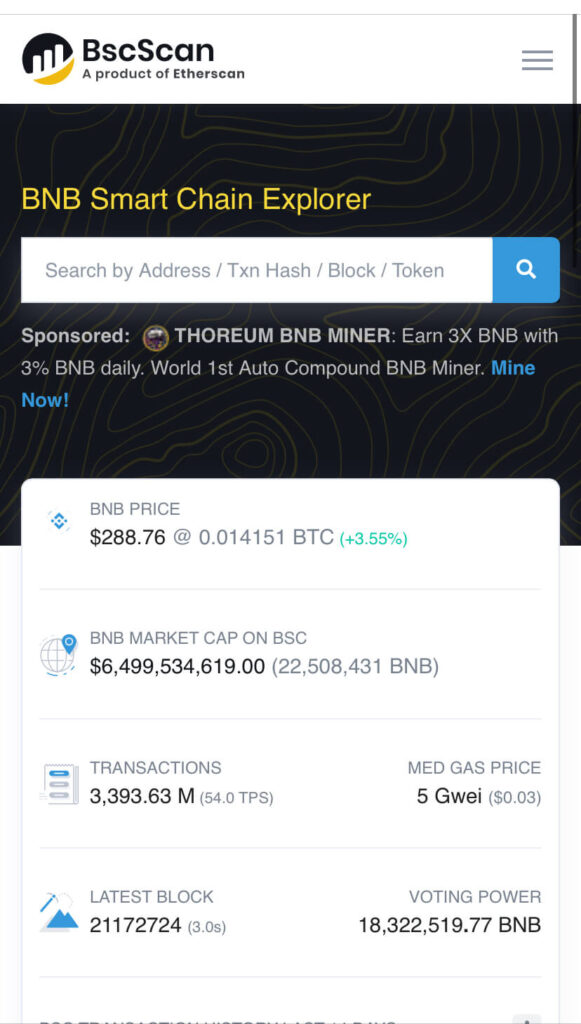
次に検索窓に「cake」と入力して、検索候補に出てきたCakeをクリックします。
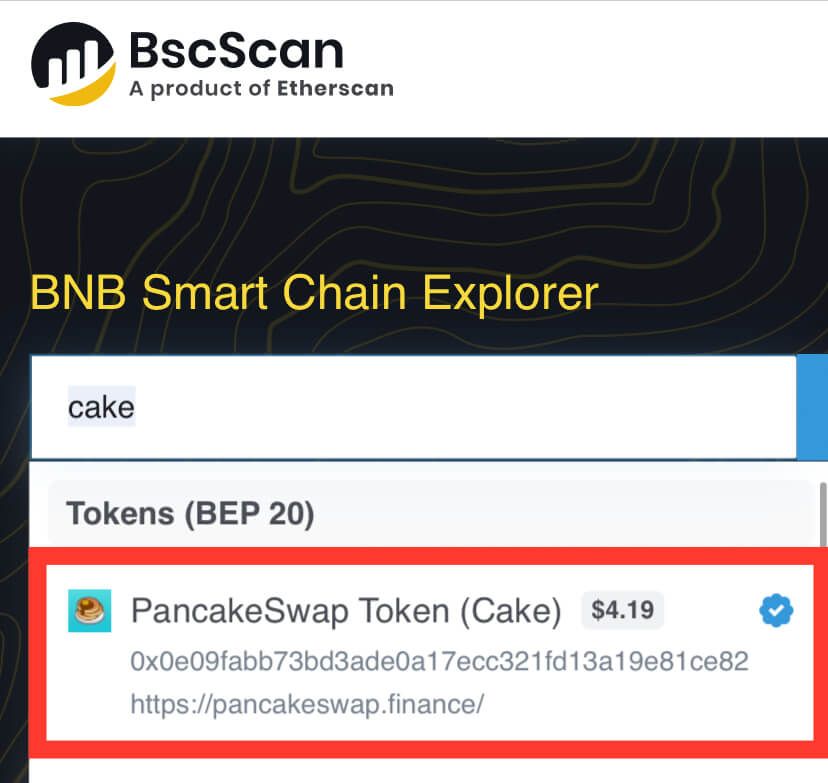
以下画面になるので、下にスライドします。
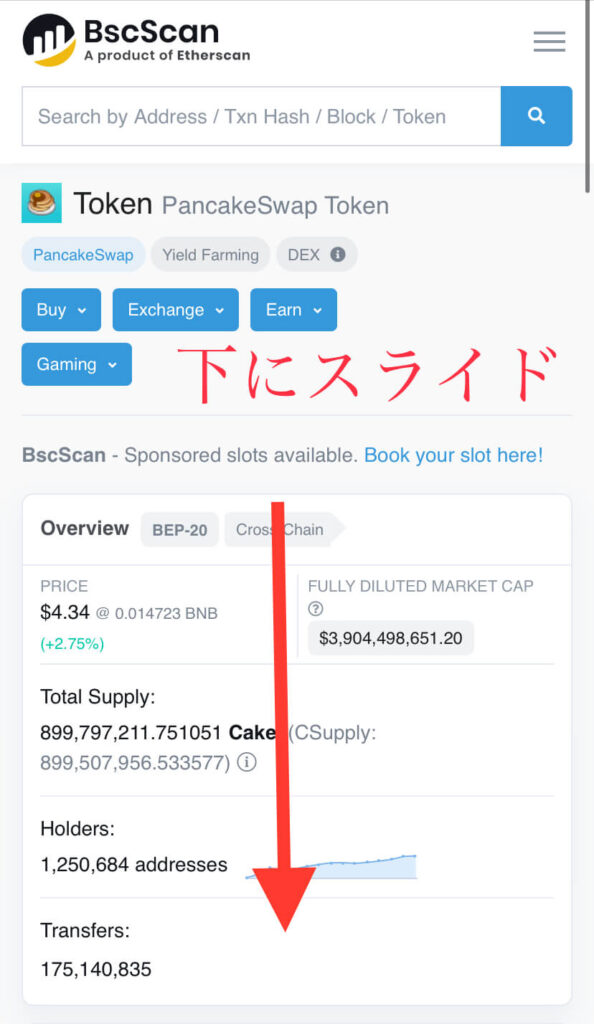
すると「Contract」項目があるので、そこの紙のマークみたいなのをクリックします。
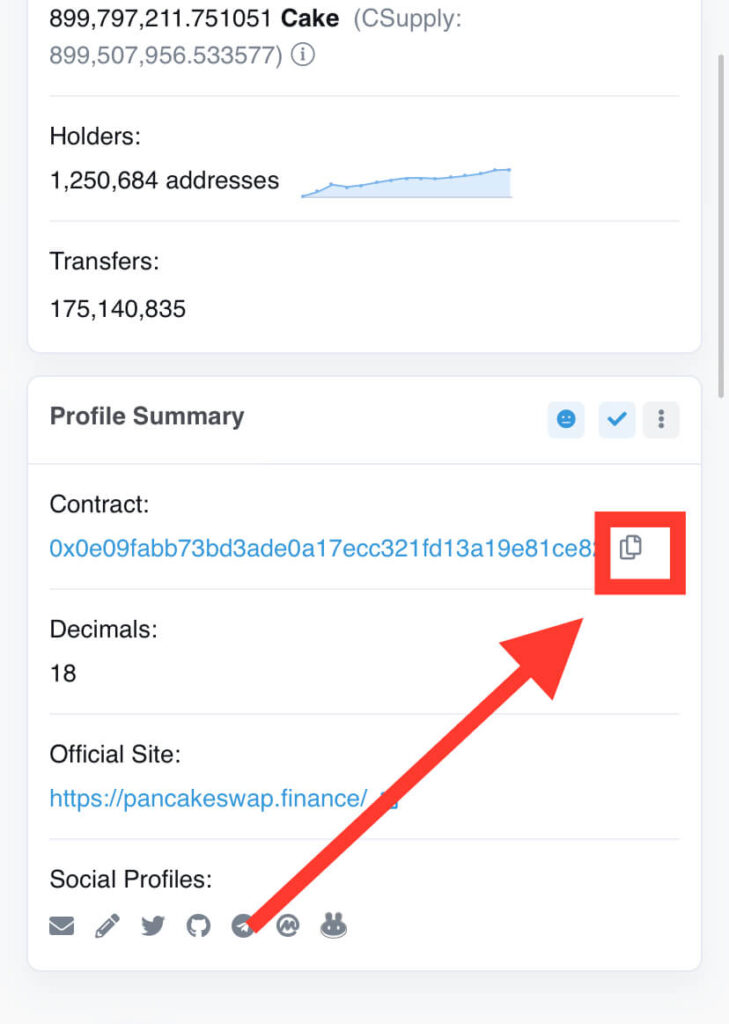
以下のように「Copied」になれば、コントラクトアドレスをコピーできています。
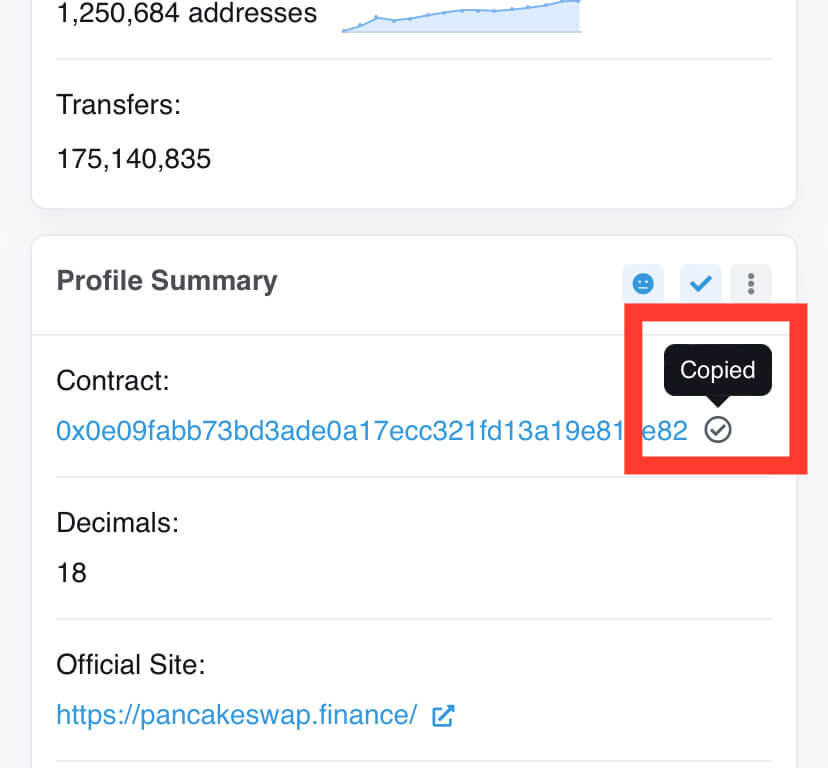
手順②:コントラクトアドレスをメタマスクに追加する
次にメタマスクアプリを開いて「トークンをインポート」をクリック。
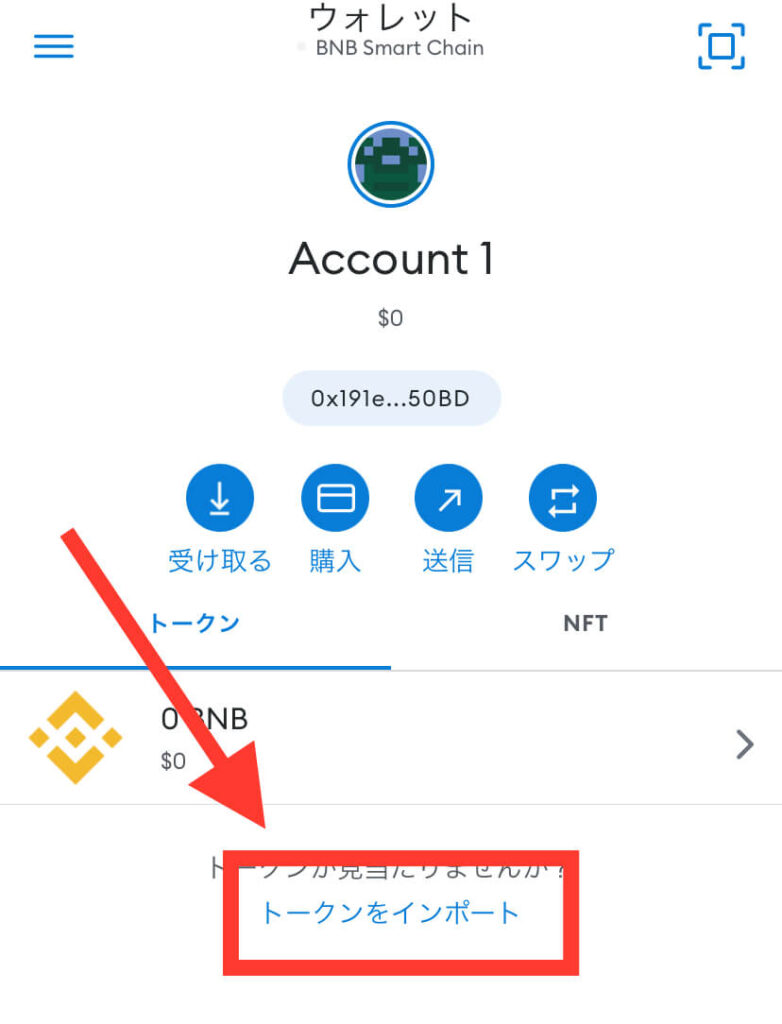
そして、コントラクトアドレスを入力、「CAKE」をクリック、「インポート」をクリック。
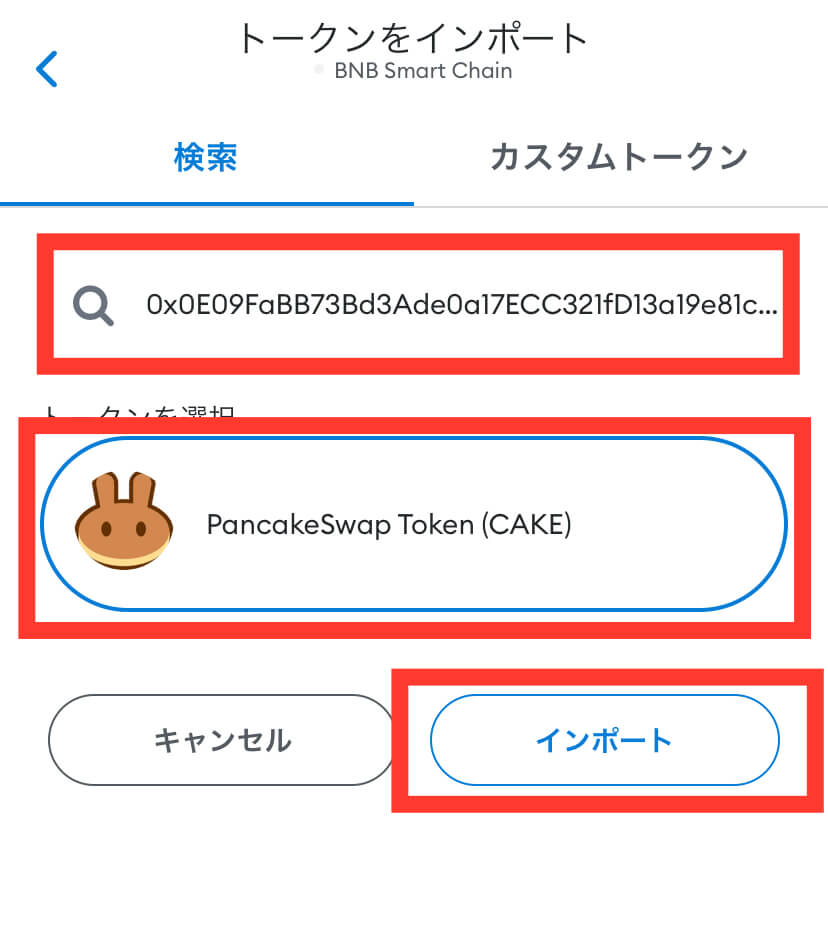
すると、CAKEが表示されるはずです。
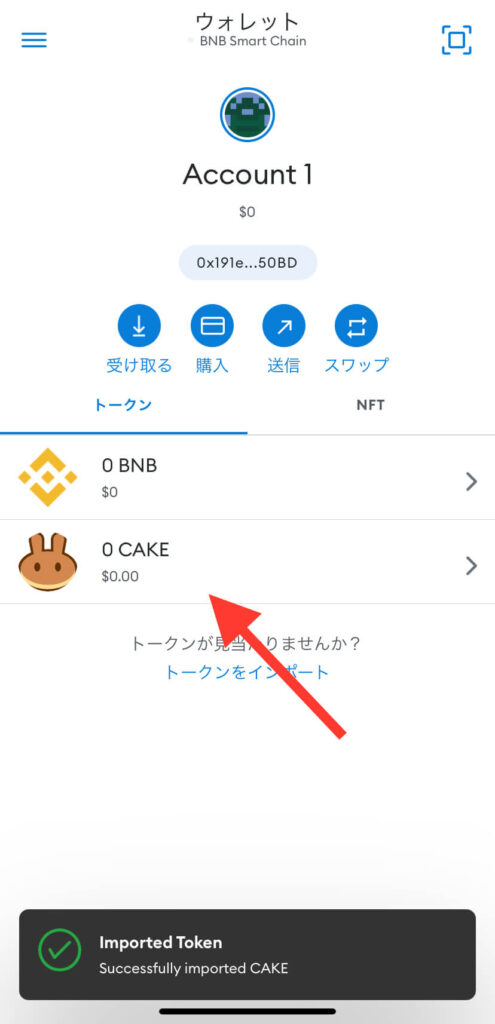
このように、トークンをメタマスクに追加したいときは、
- 追加するトークンのコントラクトアドレスを調べる
- コントラクトアドレスをメタマスクに追加する
という手順で出来るので、ぜひ色々なトークンを追加してみてください。
【スマホアプリ版】MetaMask(メタマスク)にイーサリアム(ETH)を入金する方法
次はメタマスクにイーサリアム(ETH)を入金する方法について紹介していきます。
今回はイーサリアム(ETH)を入金しますが、他のトークンでも同じ手順なので、参考にしてください。
手順は以下の通り。
- メタマスクのアドレスをコピーする
- コピーしたアドレスにETHを送金する
今回は国内取引所に「bitFlyer(ビットフライヤー)」を利用します。
まだビットフライヤーの口座を開設していない方は登録しておいてください。

手順①:メタマスクのアドレスをコピーする
まずはメタマスクのアドレスをコピーします。

アドレスとは、銀行でいうと「口座番号」のことです!
アプリを開いて、名前下の番号をタップすれば、コピーすることが出来ます。
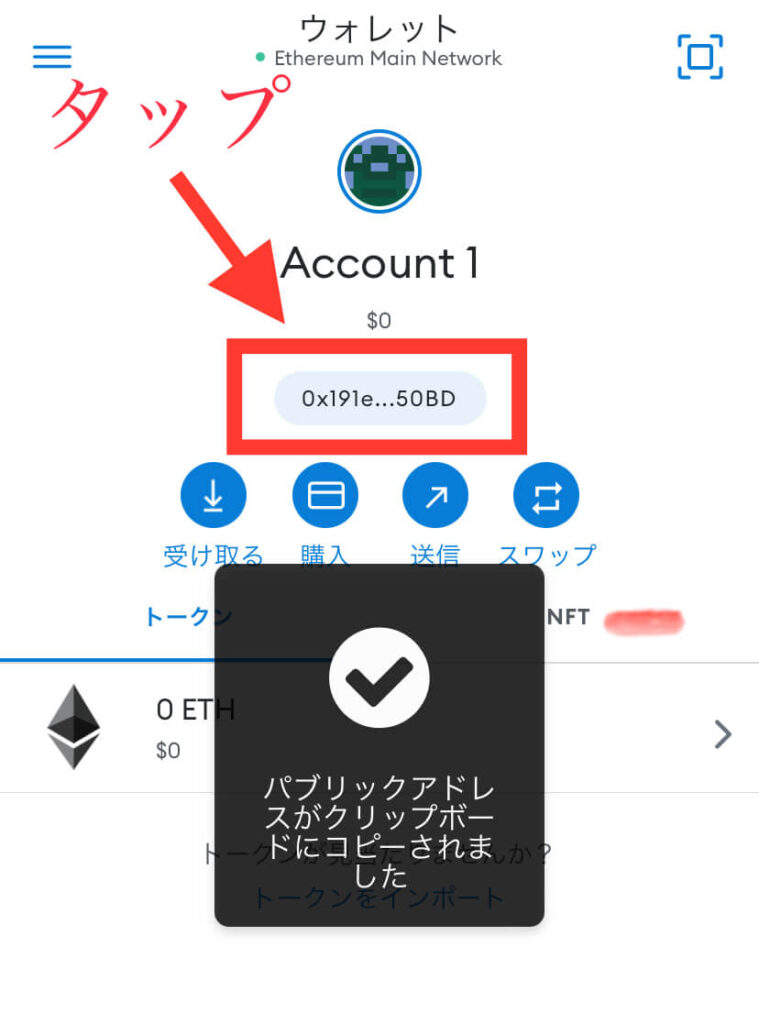
メタマスクのアドレスは「BSC」「Ethereum」「Avalanche」など、どのネットワーク(ブロックチェーン)でも全て同じです。
ただし、送金側で「BSCにETHを送金する」というようにネットワークを指定します。
そのため、次の送金する側の手順が重要となります。
手順②:コピーしたアドレスにETHを送金する
まずはビットフライヤーのアプリを開きます。
次に「入出金(①)」をクリック、「仮想通貨(②)」をクリック、「イーサ(③)」をクリック。
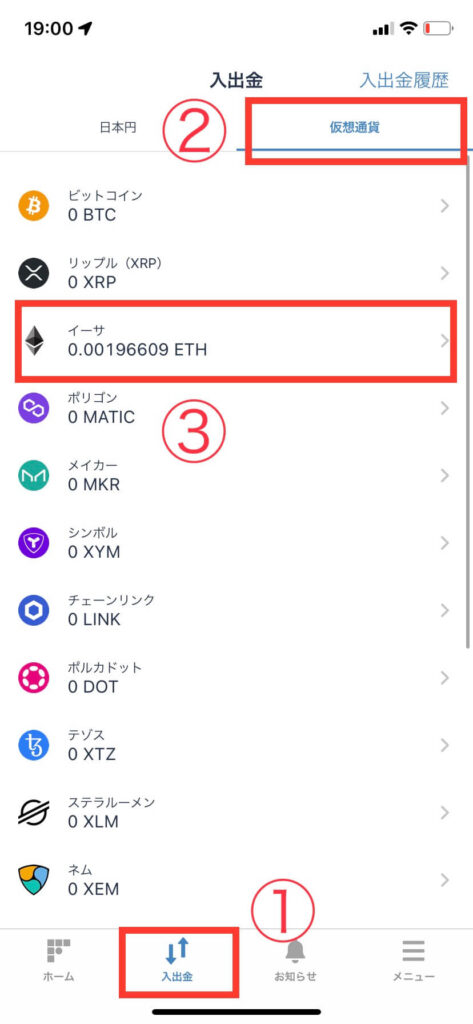
「外部イーサアドレス登録」をクリック。
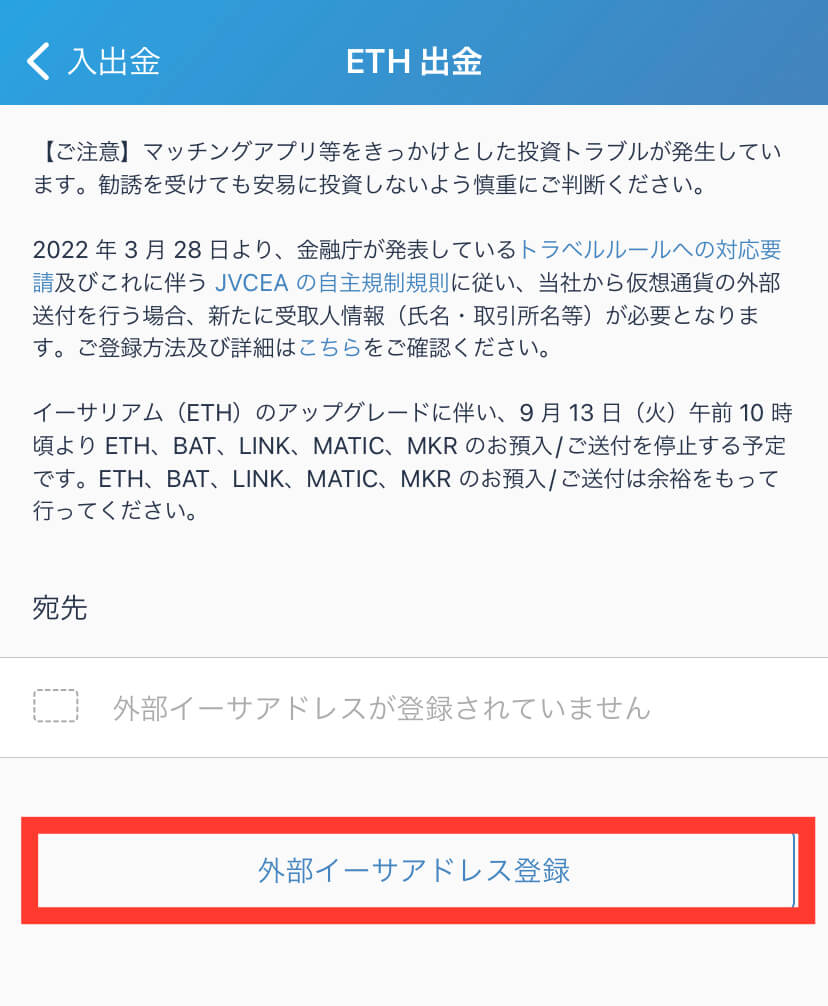
手順に従い進み、「ラベル」は好きな文字、イーサアドレスには先程コピーしたメタマスクのアドレスを入力します。
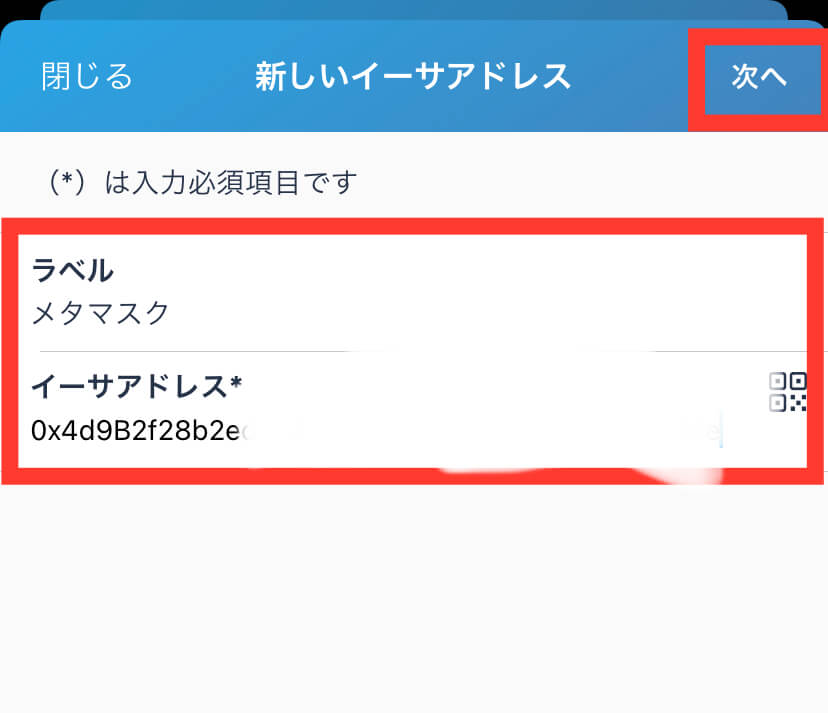
そして、以下のように「送付先」の項目では「プライベートウォレット等」をクリック。
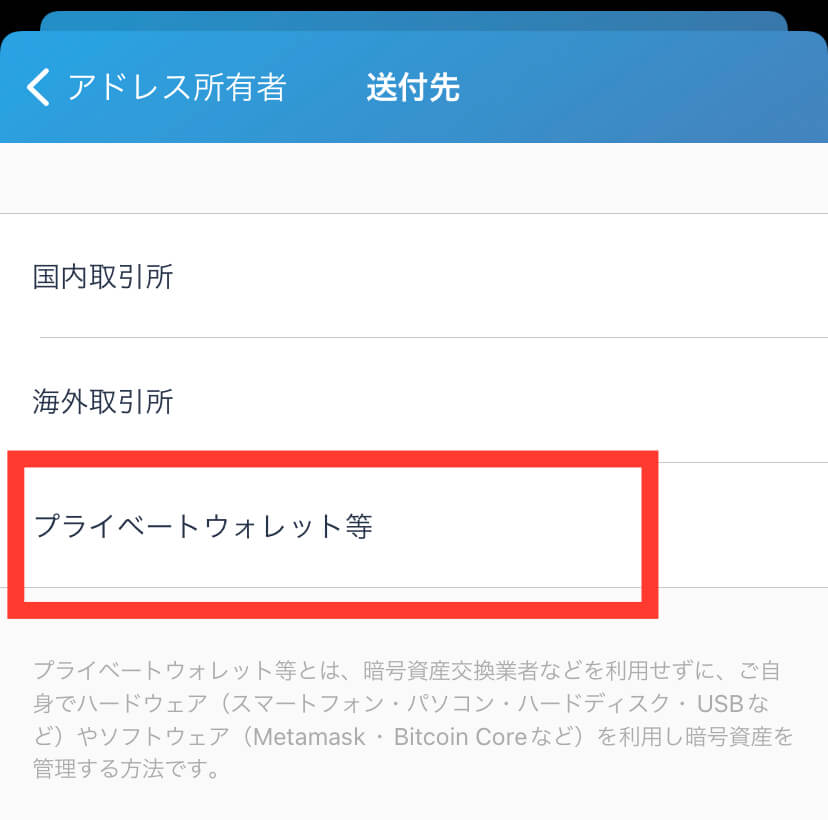
すると、以下のように今追加したアドレスが表示されるのでクリック。
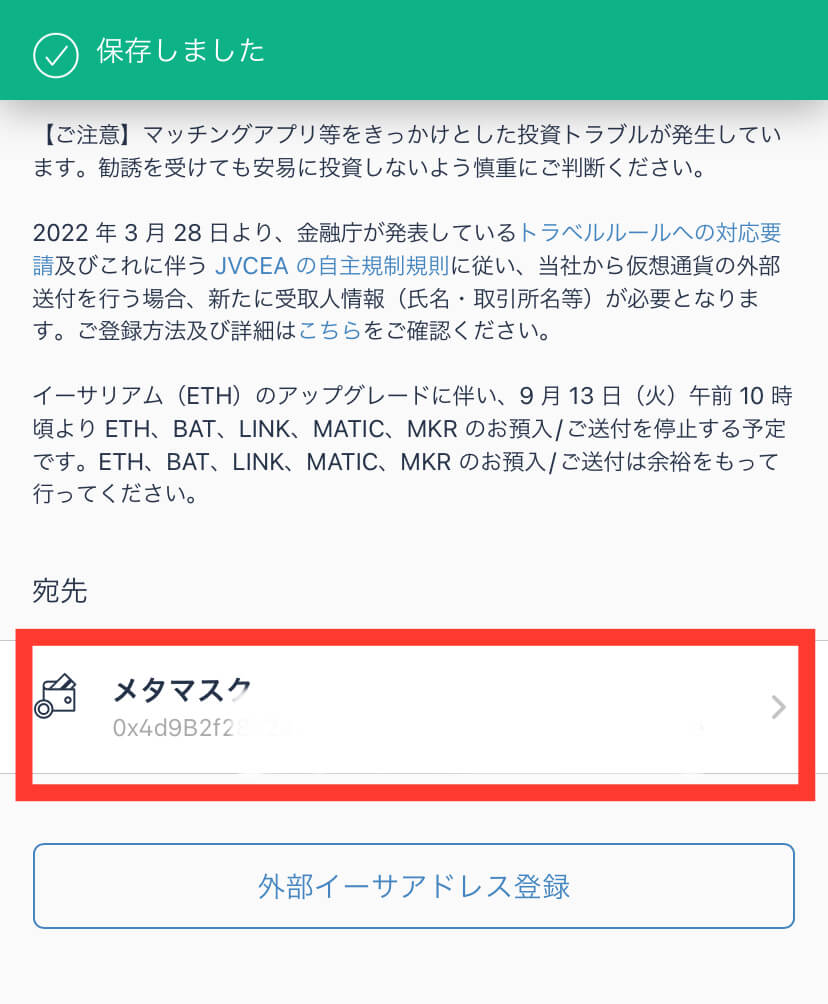
あとは、出金数量を入力して「出金」をクリック。
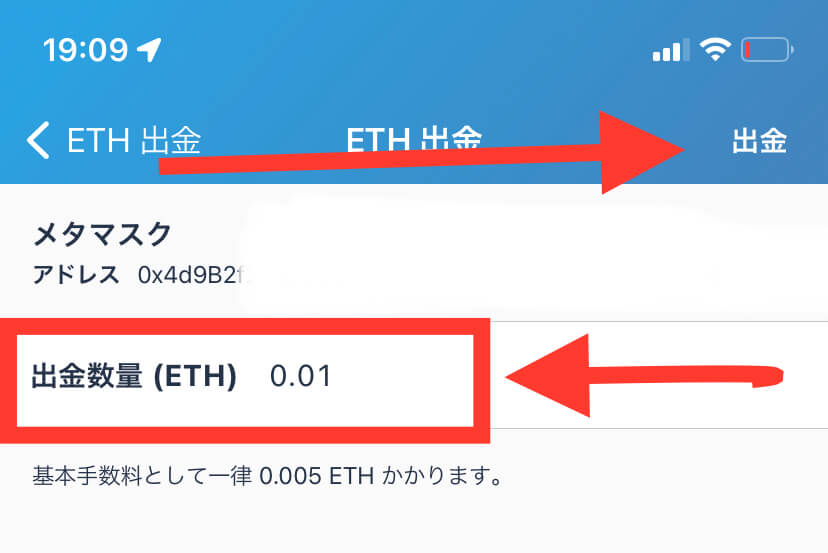
これでメタマスクにETH(イーサリアム)を送金(入金)することができました。
【スマホアプリ版】MetaMask(メタマスク)からバイナンスへ出金する方法
続いては、メタマスクからバイナンスへ出金する方法について紹介します。
手順としては、以下の通りです。
- Binanceのアドレスをコピーする
- メタマスクから送金する
順番に説明していきます。
まだバイナンスの口座開設をしていない方は以下より登録しておいてください。
>>> Binanceの口座を開設する(手数料10%OFF)
Binanceの口座開設を解説した記事

送金手順①:Binanceのアドレスをコピーする
まずはBinanceのアプリを開きます。(今回はアプリで解説しますが、パソコンも手順自体は同じです。)
次に「もっと表示」をタップ。
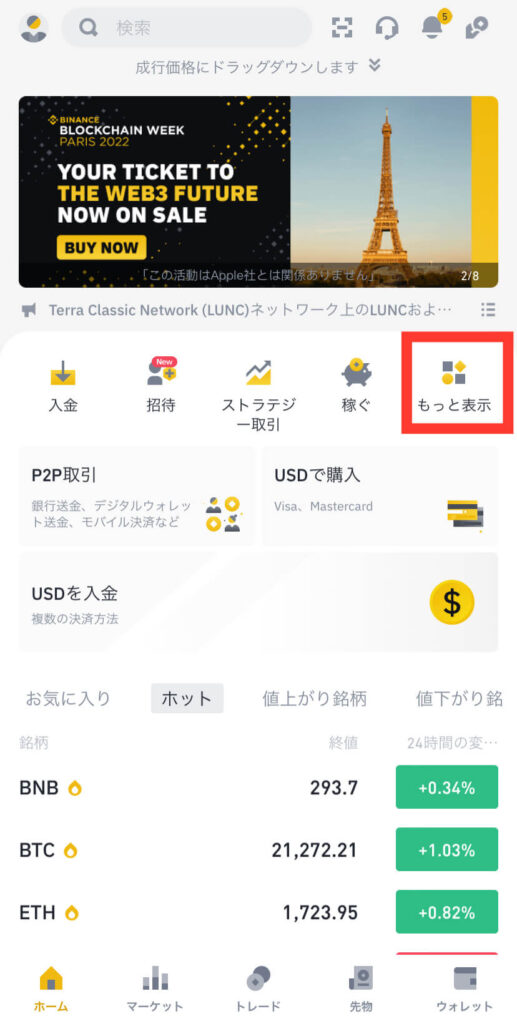
次に「入金」をタップ。
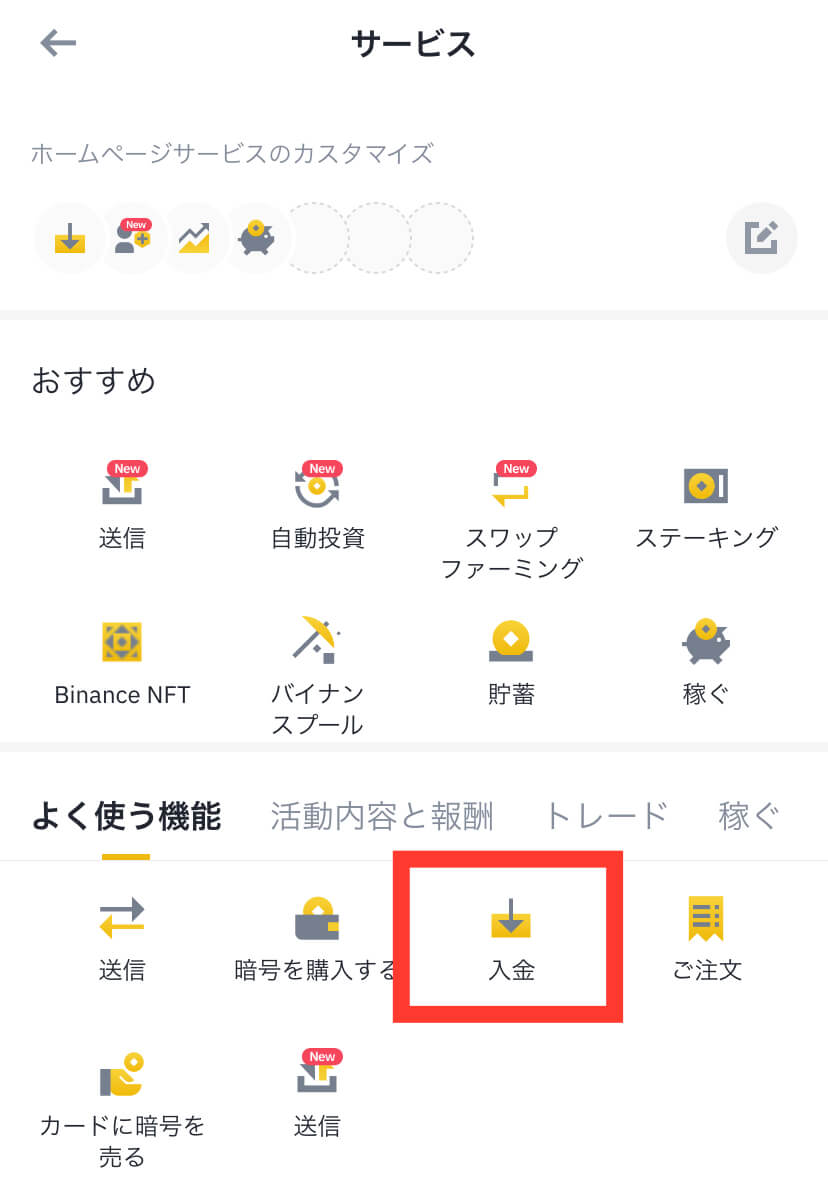
次に「ETH」をタップ。
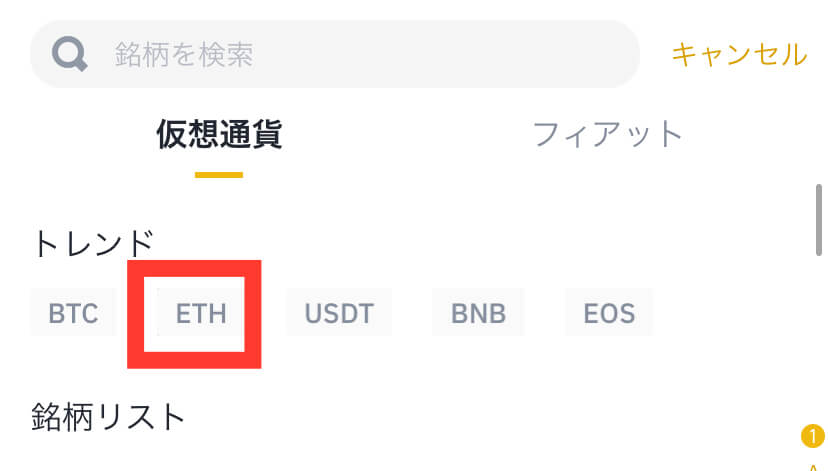
次にネットワークの選択で「Ethereum(ERC20)」を選択。
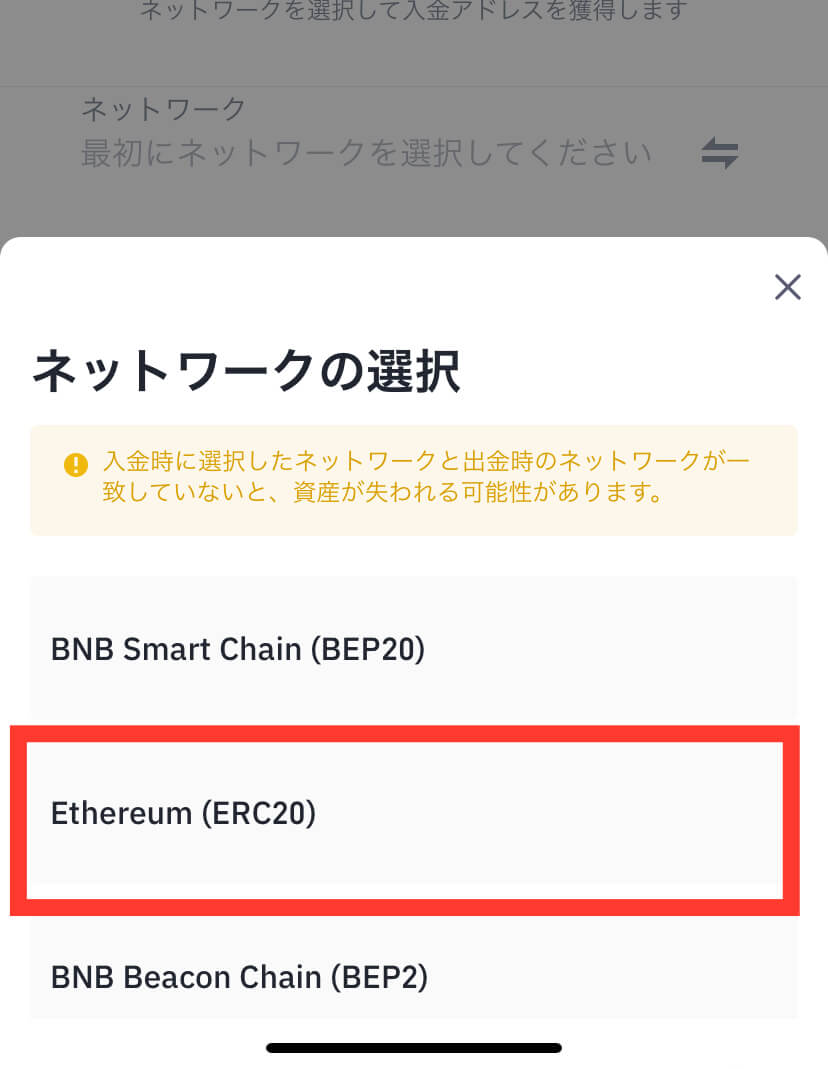
次に「ETH入金アドレス」の横にある「四角マーク」をタップして、アドレスをコピー。
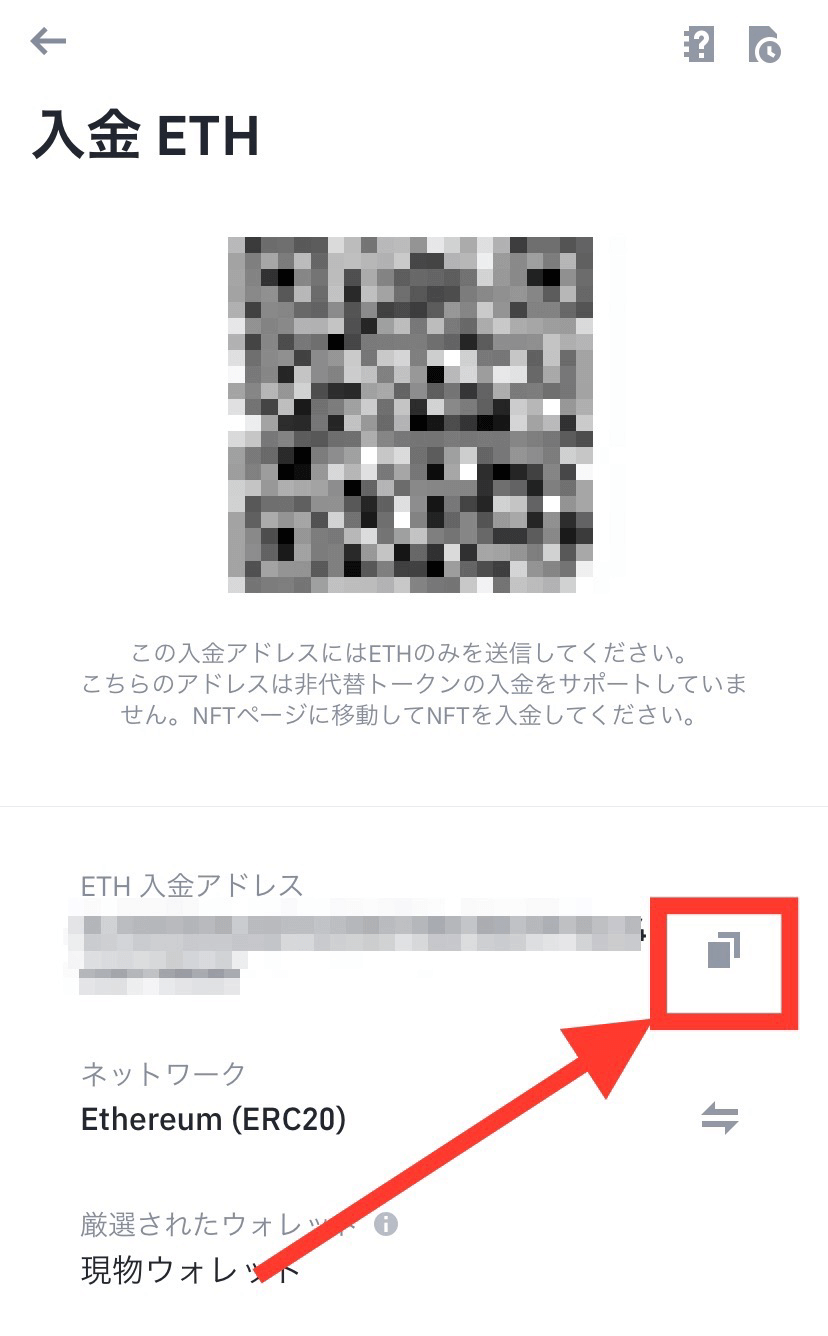
送金手順②:メタマスクから送金する
次にメタマスクアプリを開いて、「送金」をクリック。
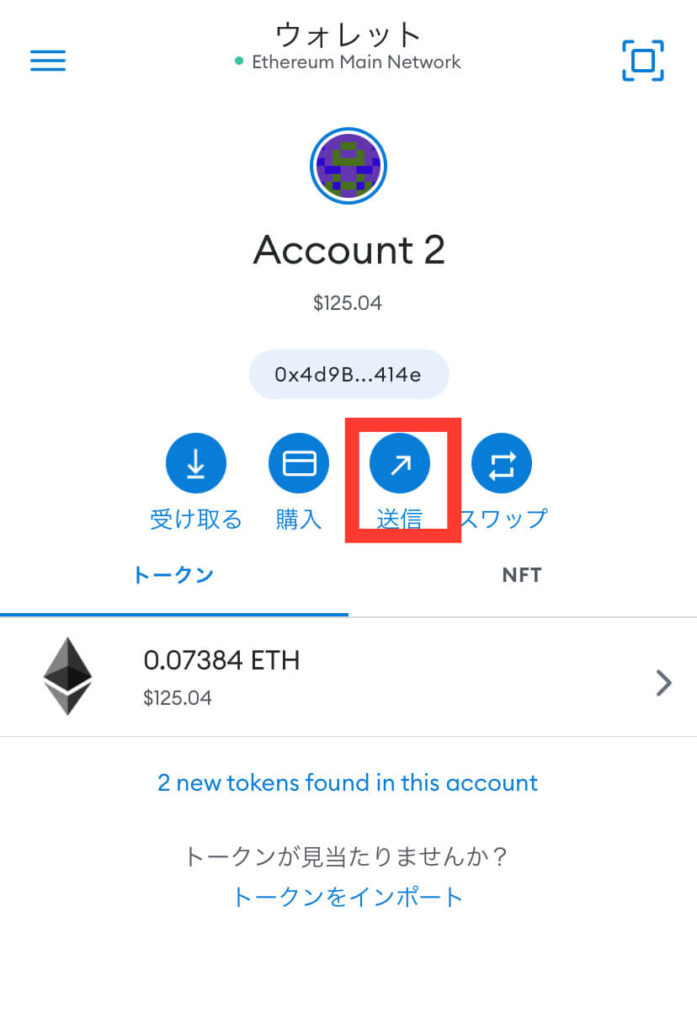
次に「To:」項目にBinanceのアドレスを貼り付け、「次へ」をクリック。
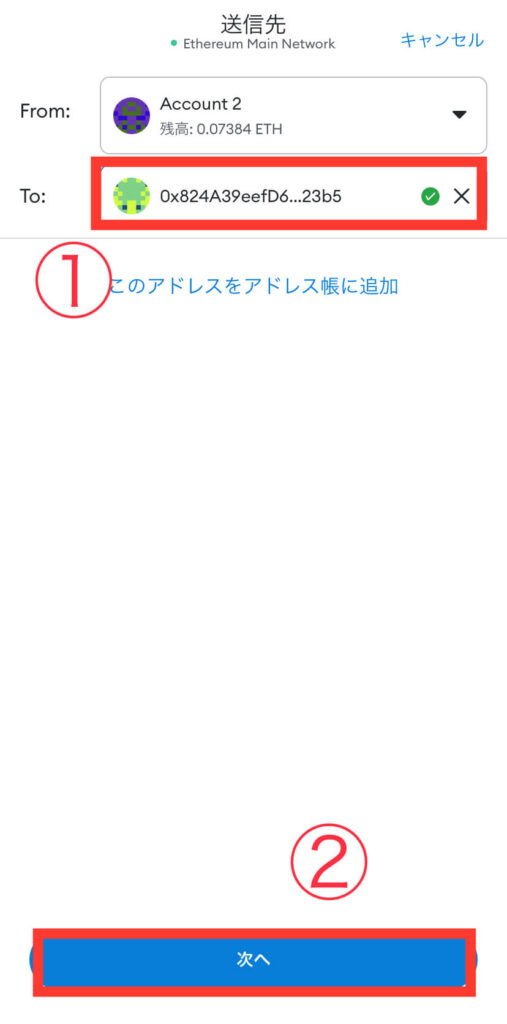
送金したい枚数を入力して、「次へ」をクリック。
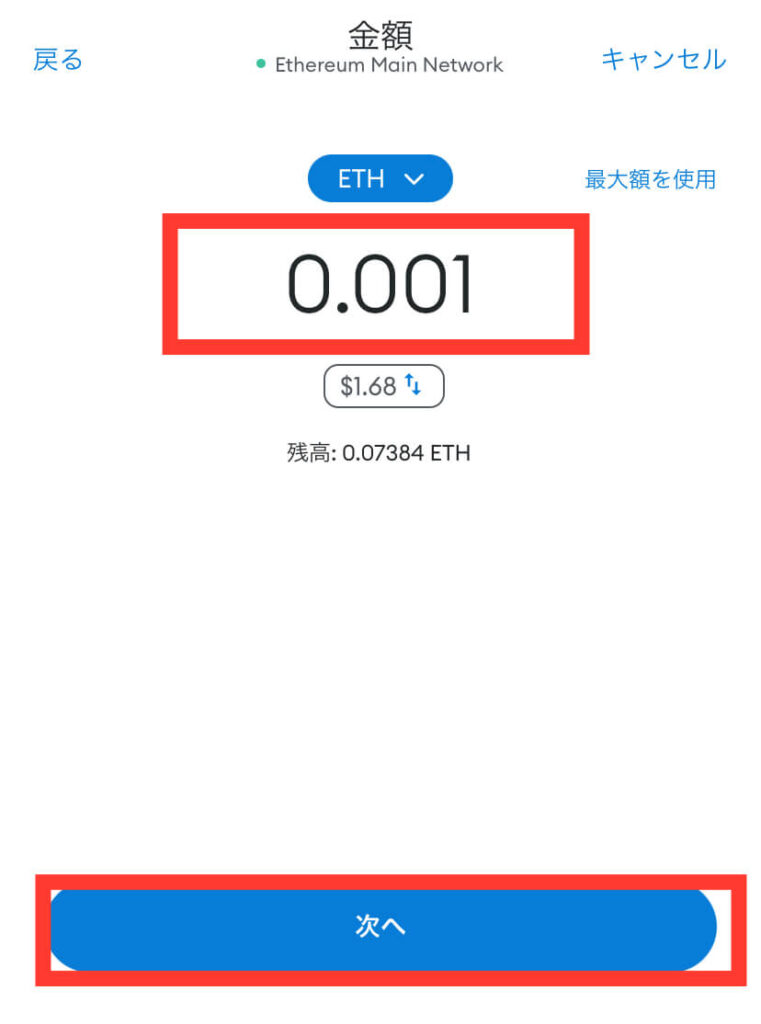
「合計」項目が『送金枚数と送金手数料を合わせた金額』なので、確認しておきましょう。
問題なけれれば「送信」をクリック。
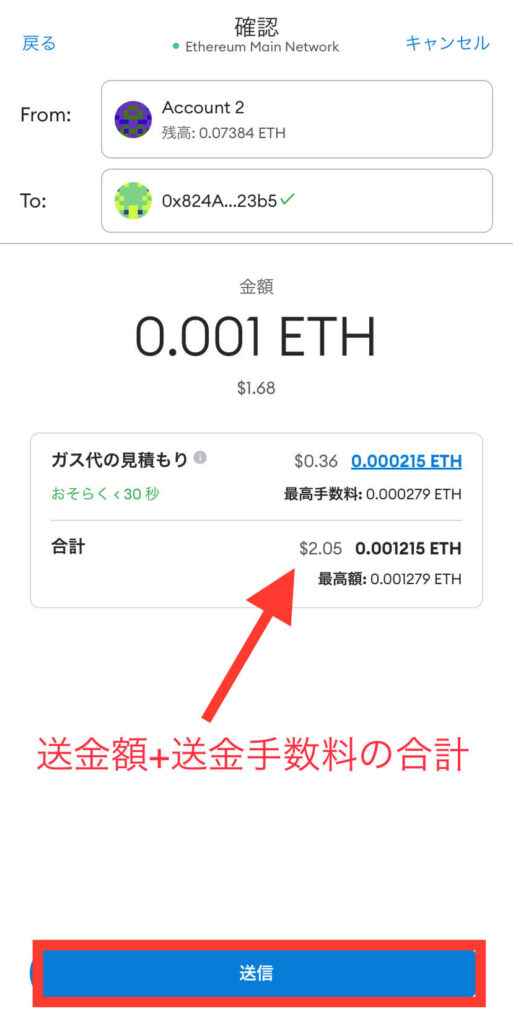
これで数分〜数十分ほど後にBinance側を確認すると、ETH(イーサリアム)が着金しています。
最初は少し面倒に感じるかもしれませんが、慣れれば簡単です。
パソコン版(ブラウザ版)のMetaMask(メタマスク)と同期する方法
続いてはパソコン版(ブラウザ版)のMetaMask(メタマスク)と同期する方法について説明します。
既に「パソコンでメタマスクのアカウントを作成しているよ!」という方は、こちらの方法を利用することで、同期できるわけです。
手順は以下の通りです。
- パソコン版メタマスクの秘密鍵をコピー
- スマホアプリ版メタマスクで秘密鍵をインポート
順に説明します。
手順①:パソコン版メタマスクの秘密鍵をコピー
まずはパソコン版のメタマスクを開いて、右上のアイコンをクリック。
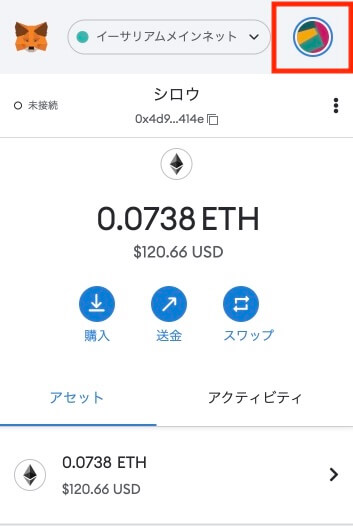
次に「設定」をクリック。
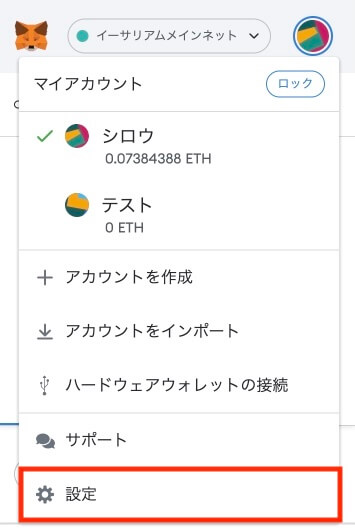
「セキュリティトプライバシー」をクリック。
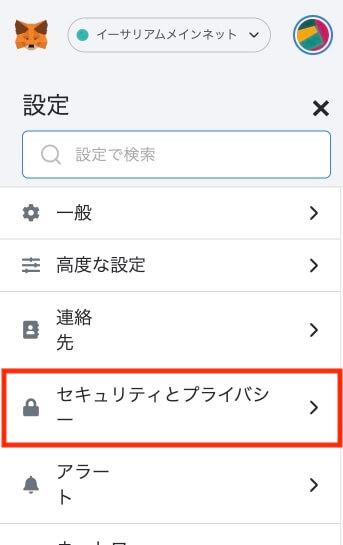
「シークレットリカバリーフレーズを公開」をクリック。
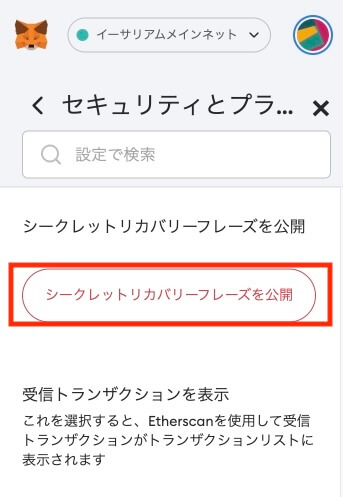
パスワードを入力後「次へ」をクリック。
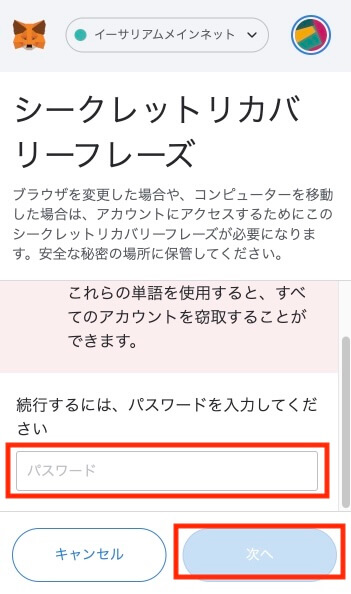
そして、表示される「秘密のシークレットリカバリーフレーズ」というのが今回必要なキーになります。
「クリップボードにコピー」をクリック。または普通にシークレットリカバリーフレーズをメモしてください。
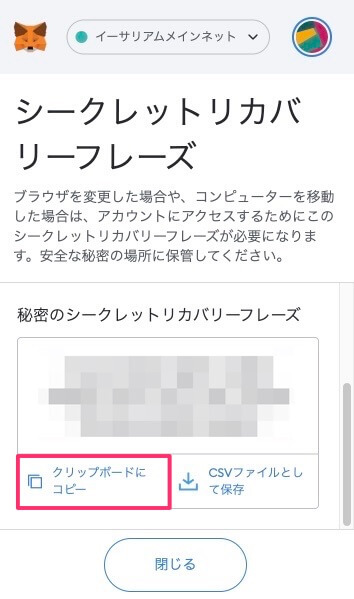
この秘密鍵(シークレットリカバリーフレーズ)は絶対に他人に教えてはいけません。
もし他人に知られたら、あなたのメタマスクにログインされてしまう。つまり、資金を抜かれてしまいます。
マジで詐欺被害が多い界隈なので、超超気をつけてくださいね。
手順②:スマホアプリ版メタマスクで秘密鍵をインポート
次にスマホアプリ版のメタマスクで秘密鍵をインポートします。
メタマスクを開いて、左上の「三本線」をクリック。
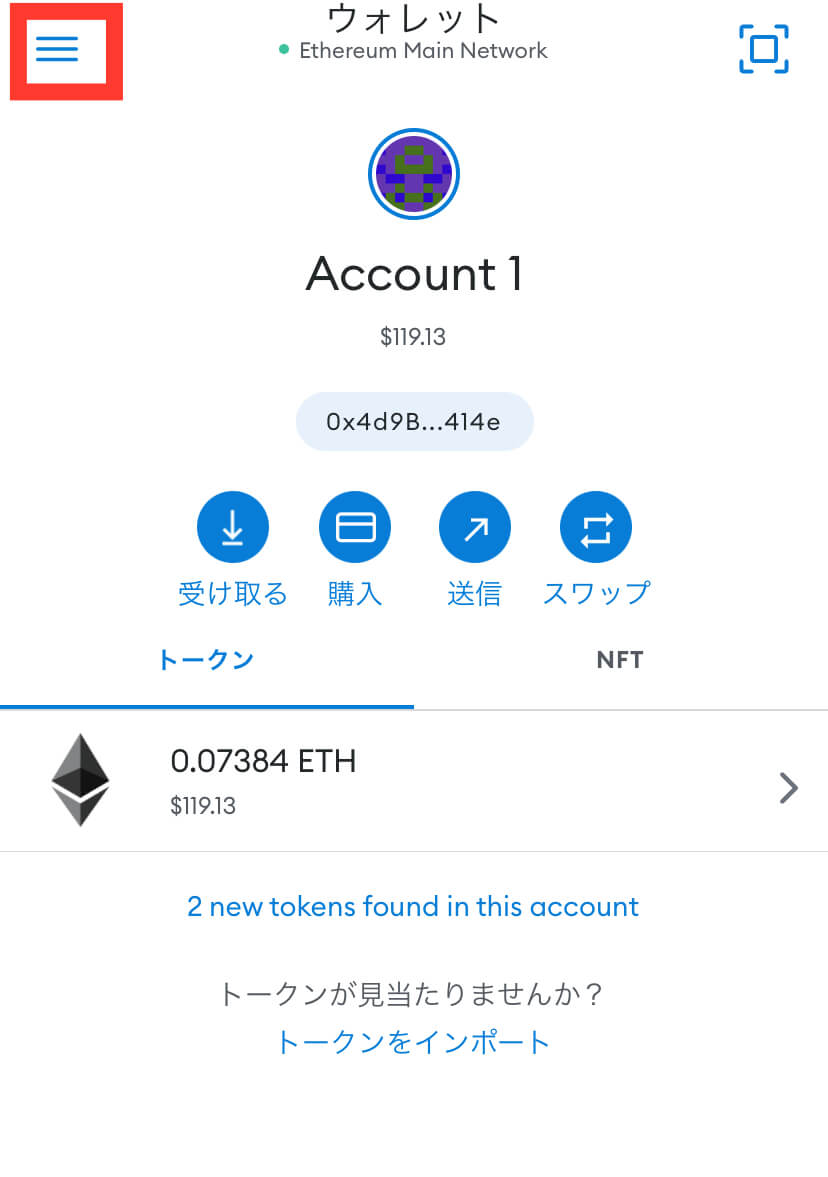
次に「アカウント名」をクリック。
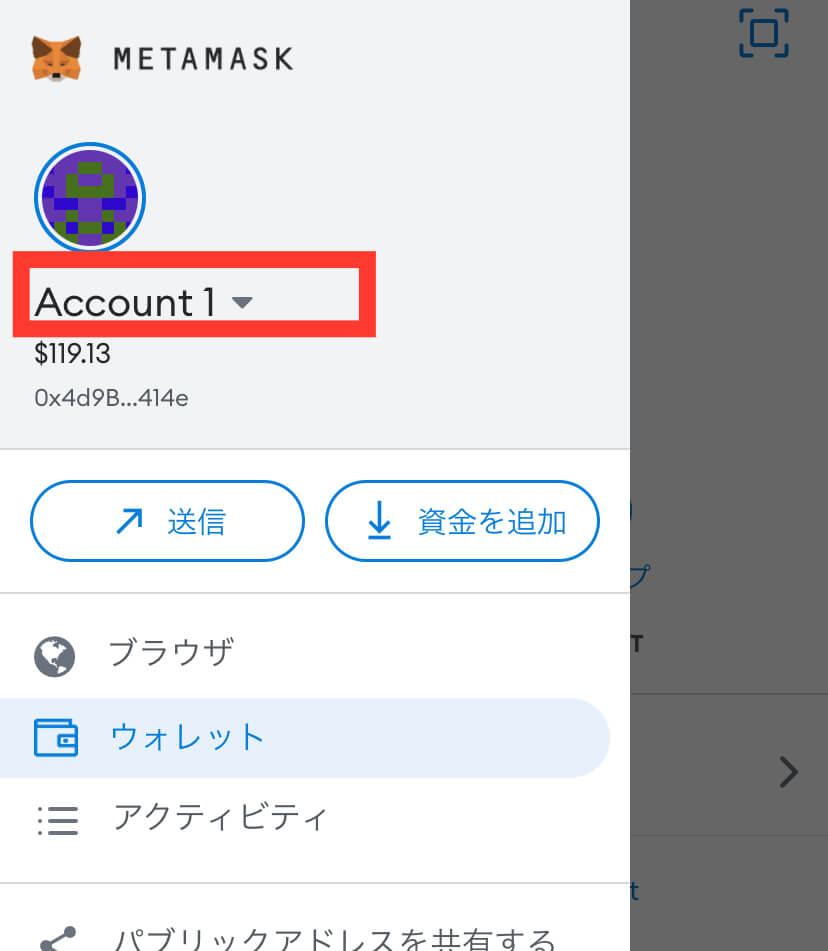
「アカウントをインポート」をクリック。

「インポート」をクリック。
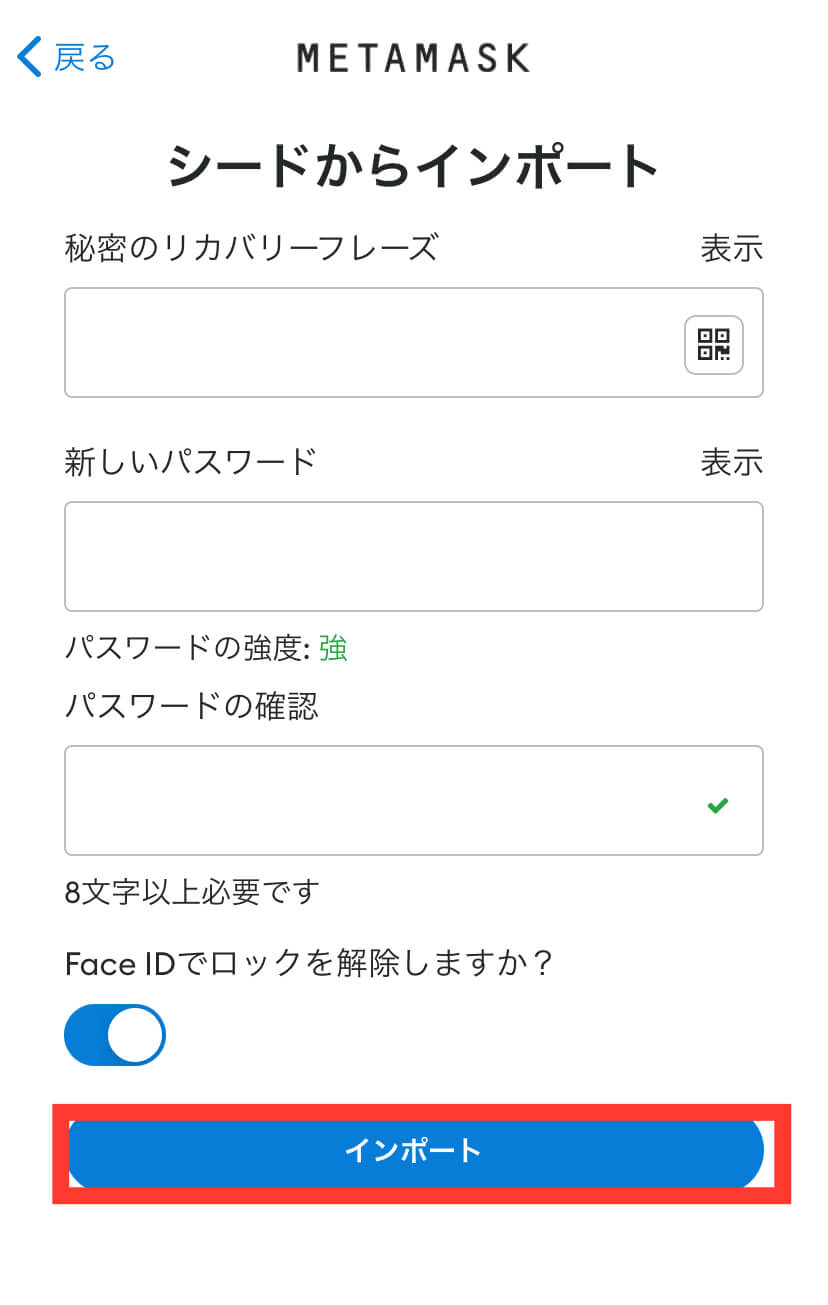
これでインポート完了です。
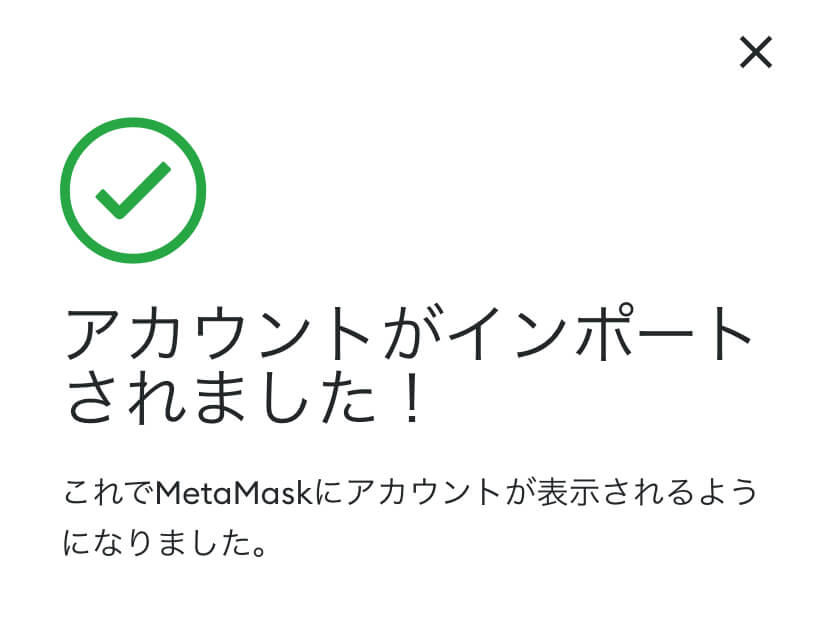
凄く簡単にパソコンとスマホのメタマスクを同期させることができましたね。
この時点で「パソコンで使っているメタマスク」と「スマホで使っているメタマスク」は同じアカウントを利用できるようになりました。
つまり『パソコン版のメタマスクで仮想通貨を利用したら、スマホアプリ版のメタマスクからも仮想通貨が減る』ということです。
要するに同じアカウント(銀行口座)をパソコンでもスマホでも利用しているというイメージで良いかなと思います。
【スマホアプリ版】MetaMask(メタマスク)のアカウントを復元する方法
以下のようなことがあったときに、メタマスクを復元する方法についてお伝えします。
- スマホを壊して機種変更をした
- 間違ってメタマスクのアプリを消してしまった
- 間違ってログアウトしてしまった
このようなときにメタマスクのアカウントを復元する方法についてお伝えします。

復元すれば、アカウント内の仮想通貨も全てまた利用できるようになるので、安心してください!
前提として「秘密鍵(シークレットリカバリーフレーズ)」が必要となります。(12単語の羅列のやつ)
秘密鍵はこの記事の中でも何度も紹介しましたが、必ず無くさないようにしましょう。
まずはメタマスクアプリをインストールして、開きます。
次に「秘密のリカバリーフレーズを使ってインポートします」をクリック。
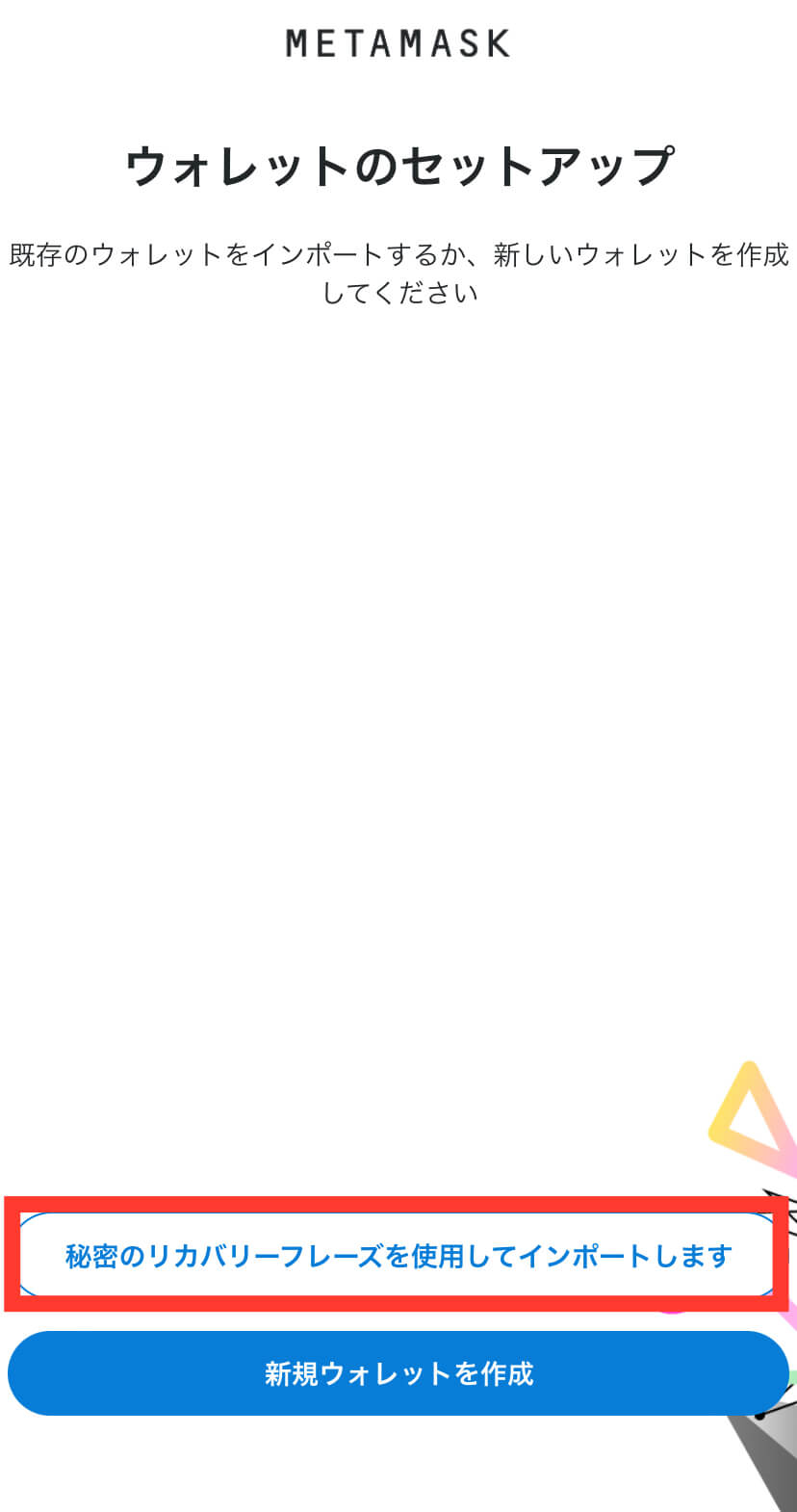
次に「秘密のリカバリーフレーズ」に復元したいアカウントの秘密鍵を入力。
また、パスワードを設定して、「インポート」をクリック。
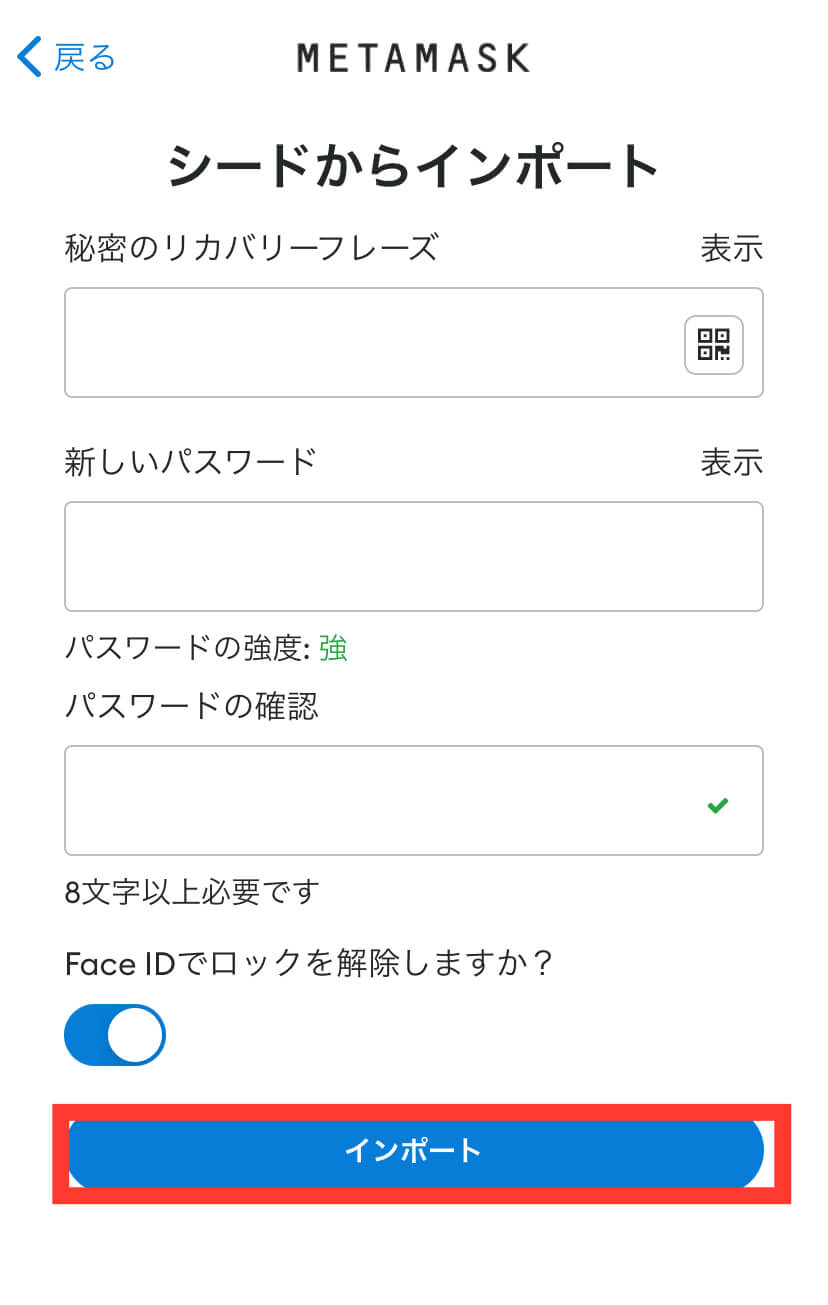
たったこれだけで復元完了です。簡単でしたね。
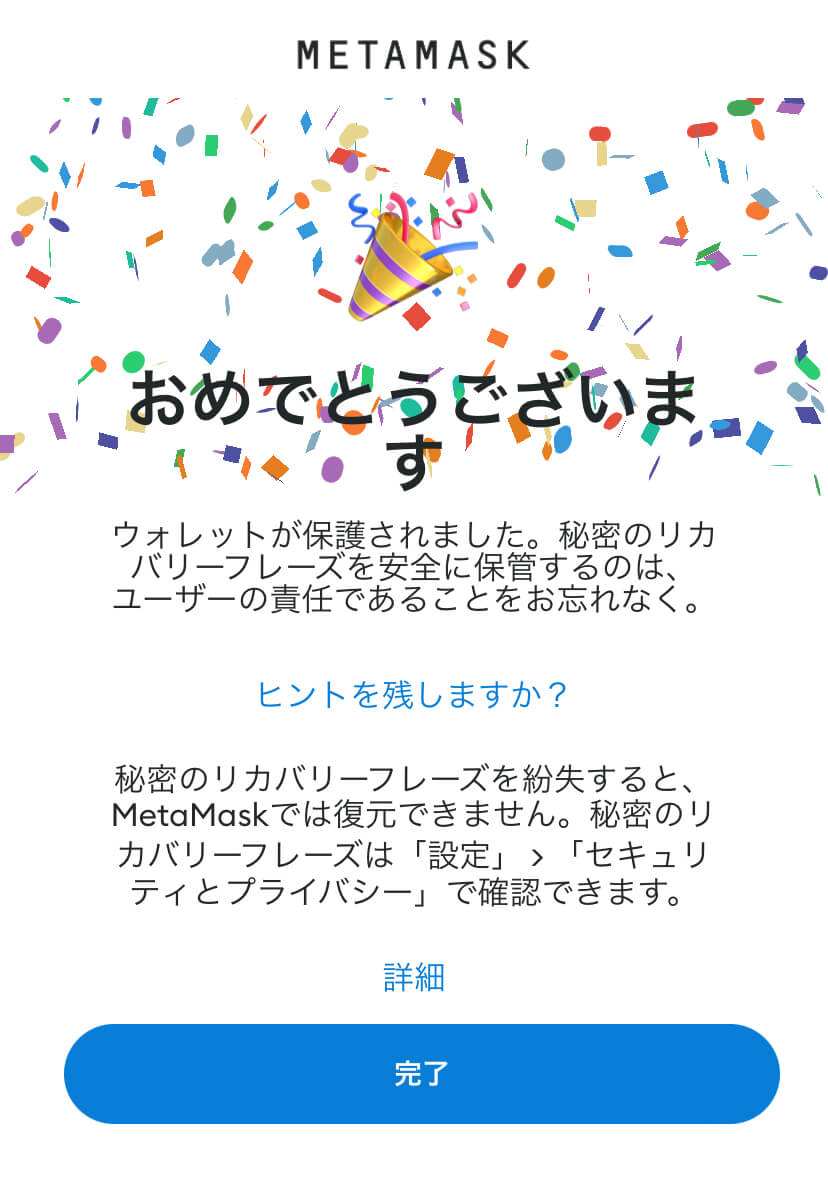
【スマホアプリ版】メタマスクについてよくある質問
次にスマホアプリ版のメタマスクについてよくある質問について回答します。
よくある質問①:メタマスクにトークンを追加できない
たまに「メタマスクにトークンを追加できない」と連絡がきます。
ただ、この場合は「コントラクトアドレスが間違っている」というパターンがほとんどです。
例えば、存在しないコントラクトアドレスを入力してしまうと、以下のように何も表示されません。
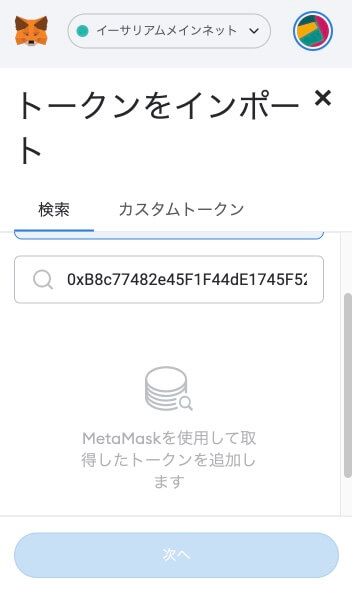
コントラクトアドレスは「トークンの住所」みたいなものなので、間違って入力したら何も表示されません。
ということで、何も表示されない場合は、もう一度コントラクトアドレスが間違っていないか確認してください。
よくある質問②:トークンを追加したけど、残高が表示されない
たまに「トークンを追加したけど、残高が0になる」という質問があります。
ただ、この理由は以下の可能性があります。
- 違うネットワークのコントラクトアドレスを使っている
- ネットワークがそもそも間違っている
例えば、USDTの各チェーンごとのコントラクトアドレスは以下の通り。
ETH:0xdac17f958d2ee523a2206206994597c13d831ec7
BSC:0x55d398326f99059ff775485246999027b3197955
Polygon:0xc2132d05d31c914a87c6611c10748aeb04b58e8f
みてわかる通り同じ「USDT」ですが、ネットワークによってアドレスが違います。
そのため「BSC」に「ETH」のアドレスを入力すると、表示はされますが、残高は0になります。
詳細を知りたい方は以下をどうぞ。
https://shiro-changelife.com/metamask-usdt-disappear/
まとめ:メタマスクアプリを早速使ってみよう
今回はメタマスクのアプリ版の利用方法についてまとめました。
最初は「難しいな、、、」と思うかと思います。
ただ、使っているうちに自然と慣れていくので、まずは使ってみることをお勧めします。
もしわからないことがあればTwitter(@shiro_life0)で連絡してください!
ということで、今回はこれにて終わりです。
この記事を読んだ人がやればさらに稼げる情報
この記事を読んでいるのは「仮想通貨で稼ぎたい」と思っている人ですよね。
それなら以下も合わせてやっておけば、稼ぎやくすなるのでオススメです。
おそらく、これ以下を読んでも99%の人が行動しないので、行動した人が稼ぎやすくなる世界です(*・ω・)ノ ぜひ行動しましょう。
GMOコインで口座開設(利確用)
GMOコインは「日本円の出金手数料」や「仮想通貨の送金・入金手数料」が無料です。
仮想通貨をやっている人は問答無用で全員口座を作っておいた方が良いので、この機会に作っておきましょう。
Coincheckの口座開設&入金で1500円GET
コインチェックで口座開設して、入金するだけで1,500円分のビットコインが貰えます。実質無料で貰えるのでお得です。
Bybit(バイビット)で口座開設
Bybit(バイビット)は海外の取引所ですが、ローリスクで稼げるイベントが沢山開催されているので、作っておきましょう。もはや仮想通貨で稼ぎたいなら必須です。
無料で仮想通貨やお金を稼げる情報まとめ
この記事を読んだ人におすすめな無料で仮想通貨やお金を稼げる情報をまとめました。